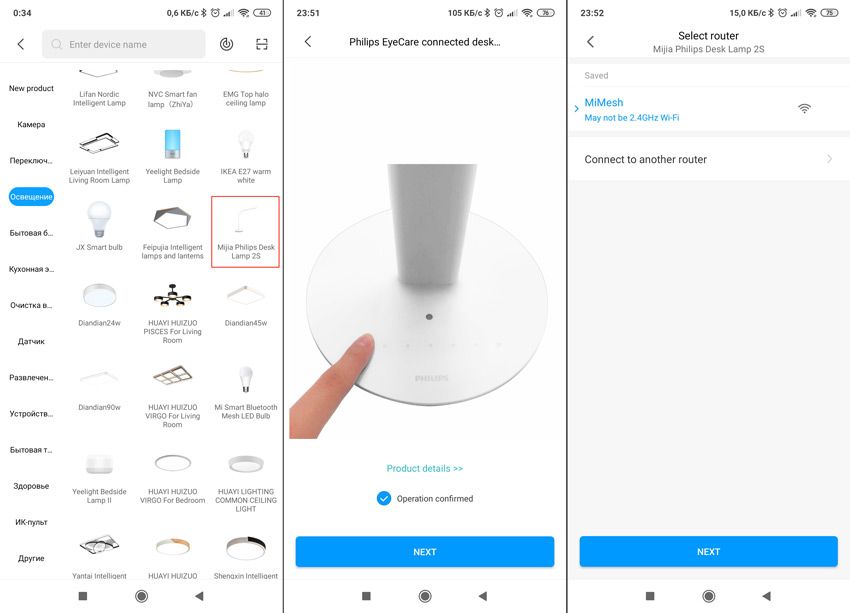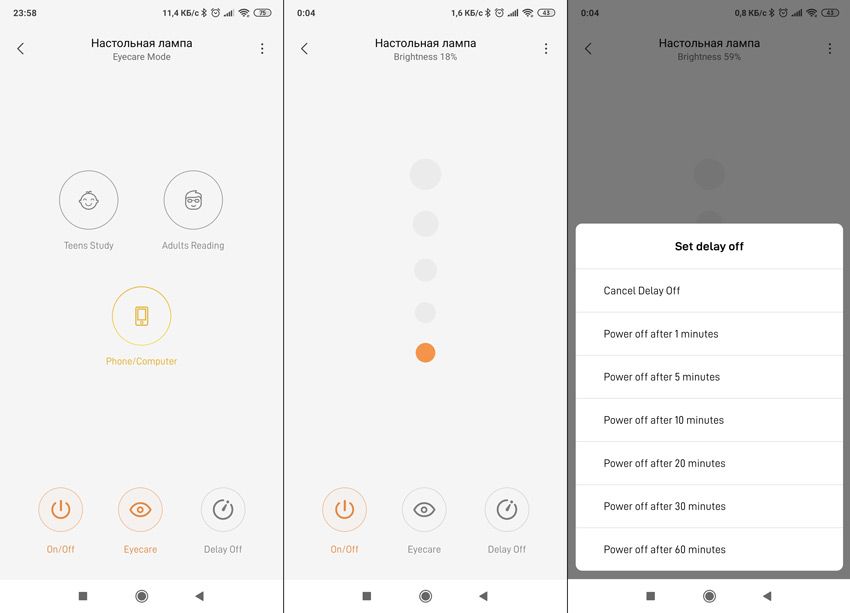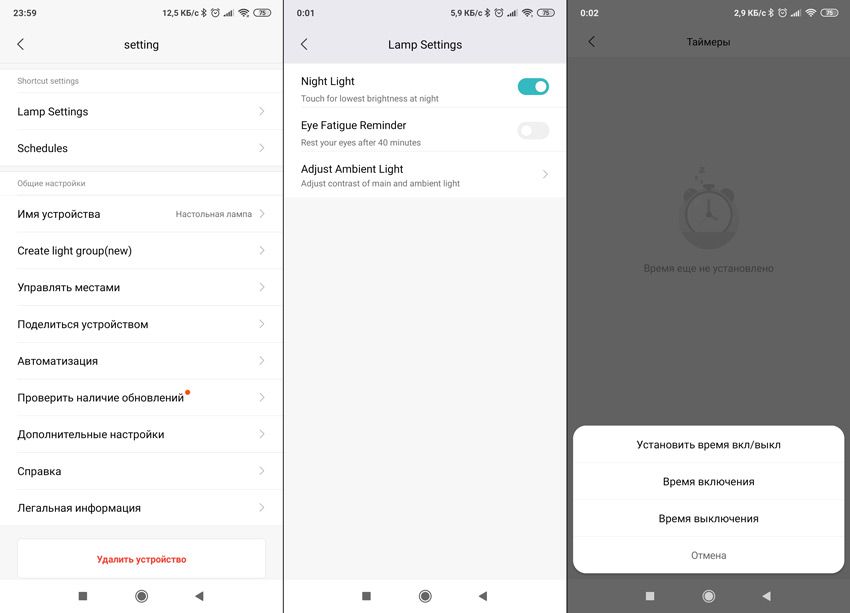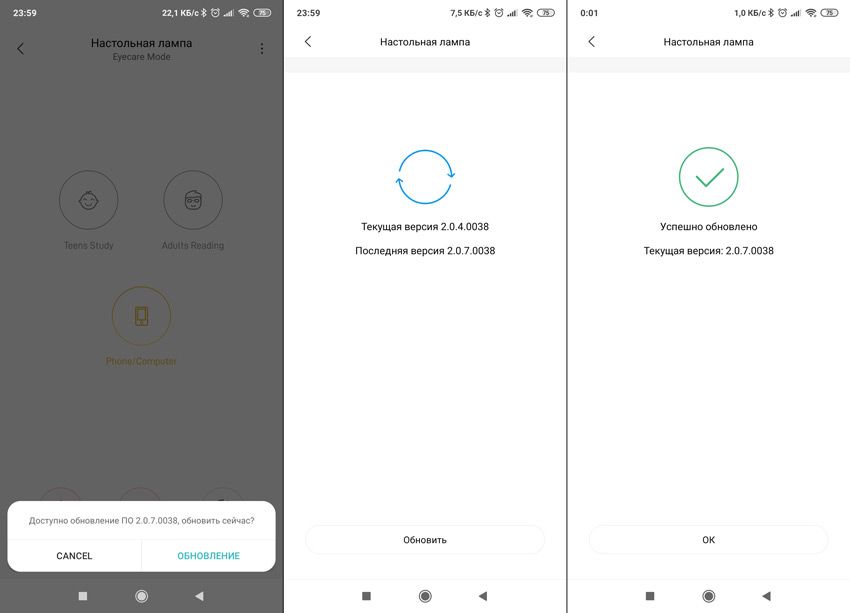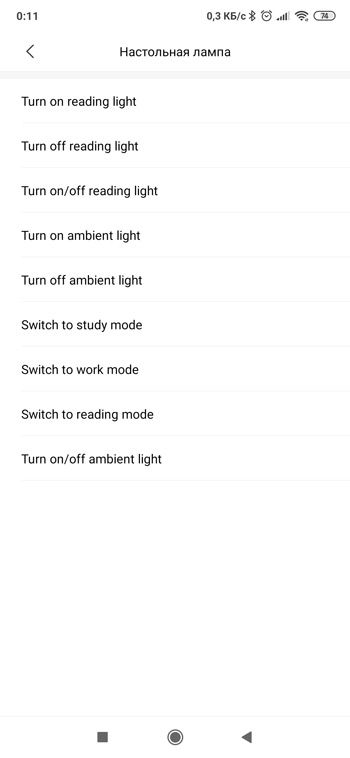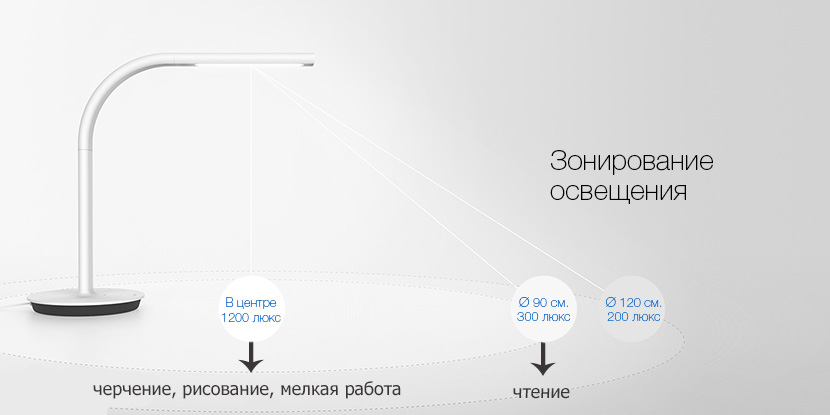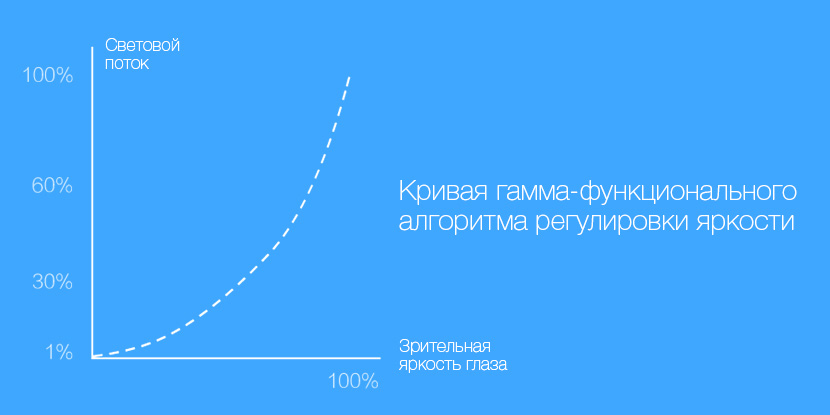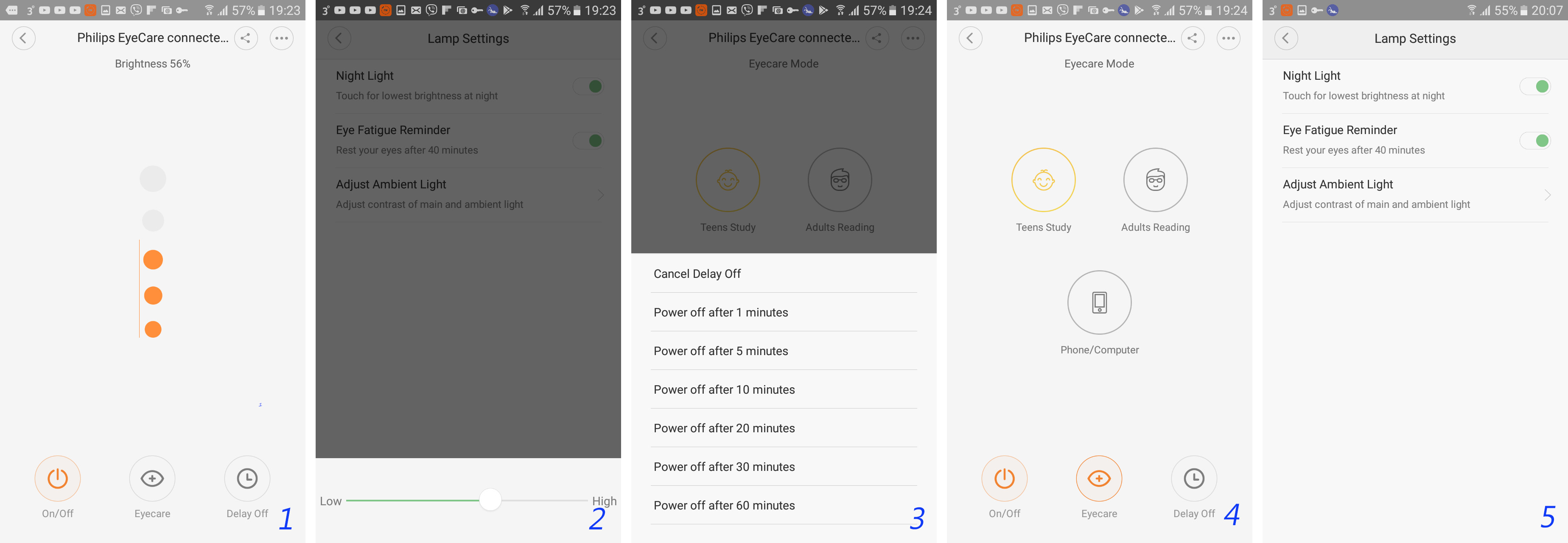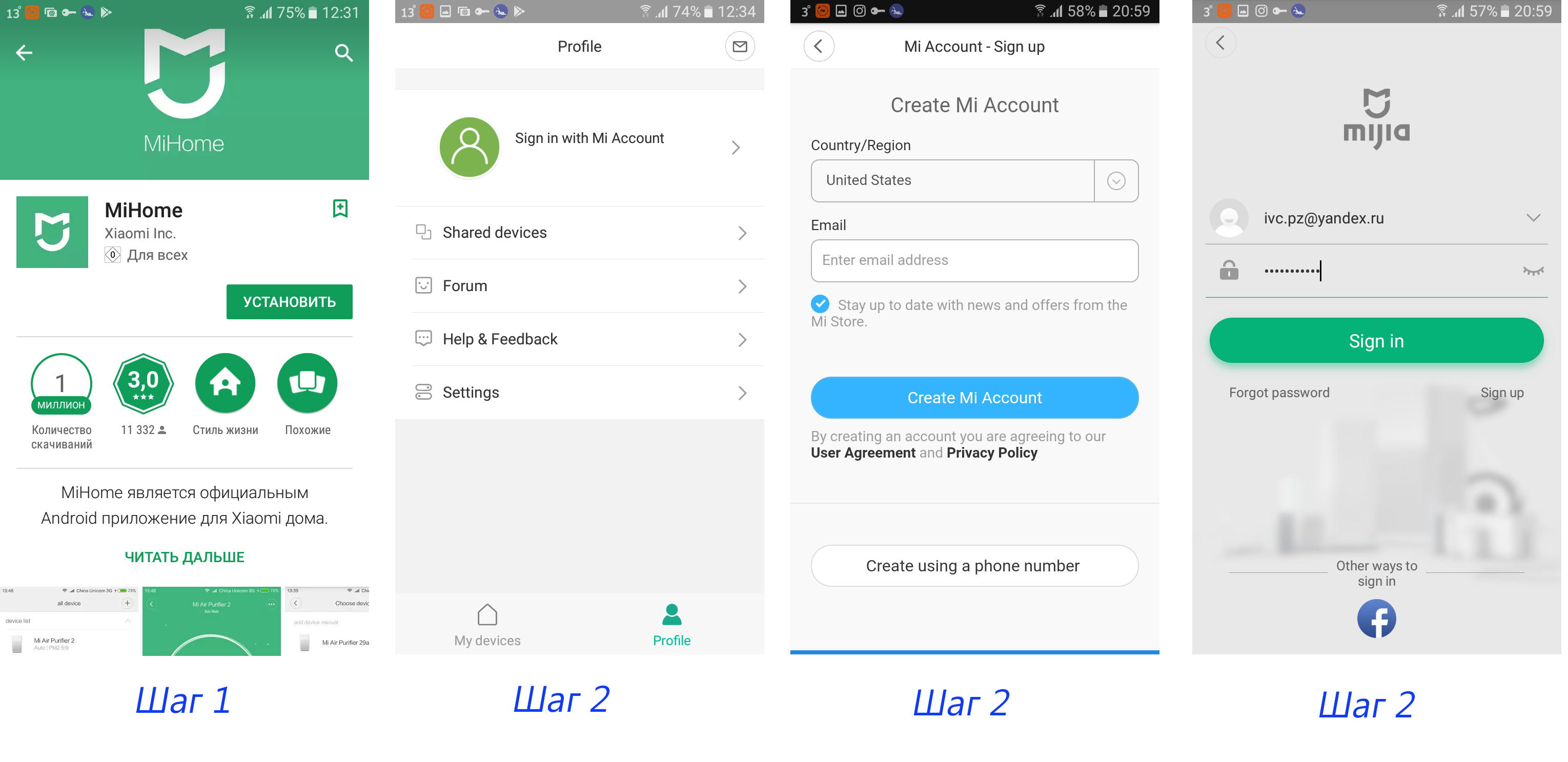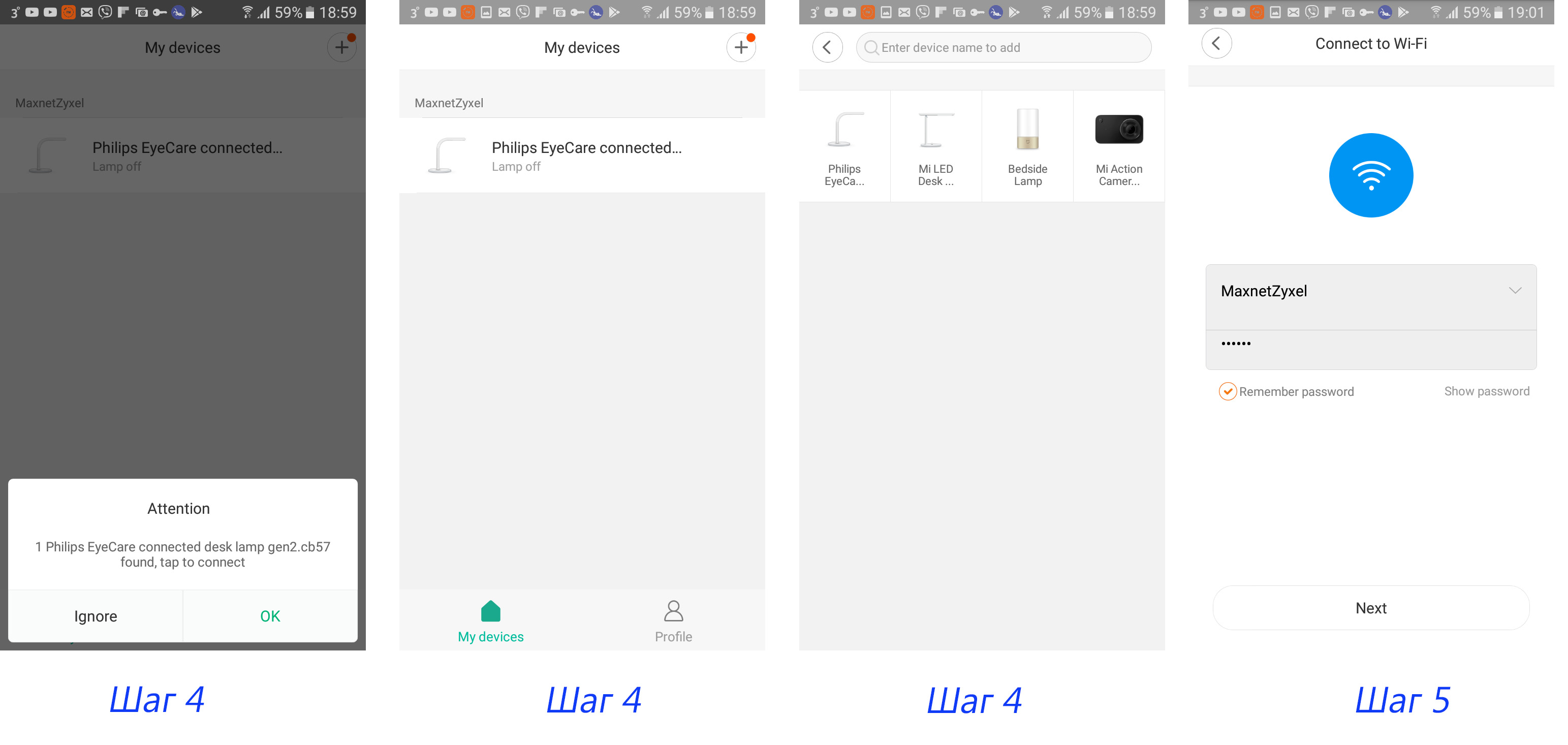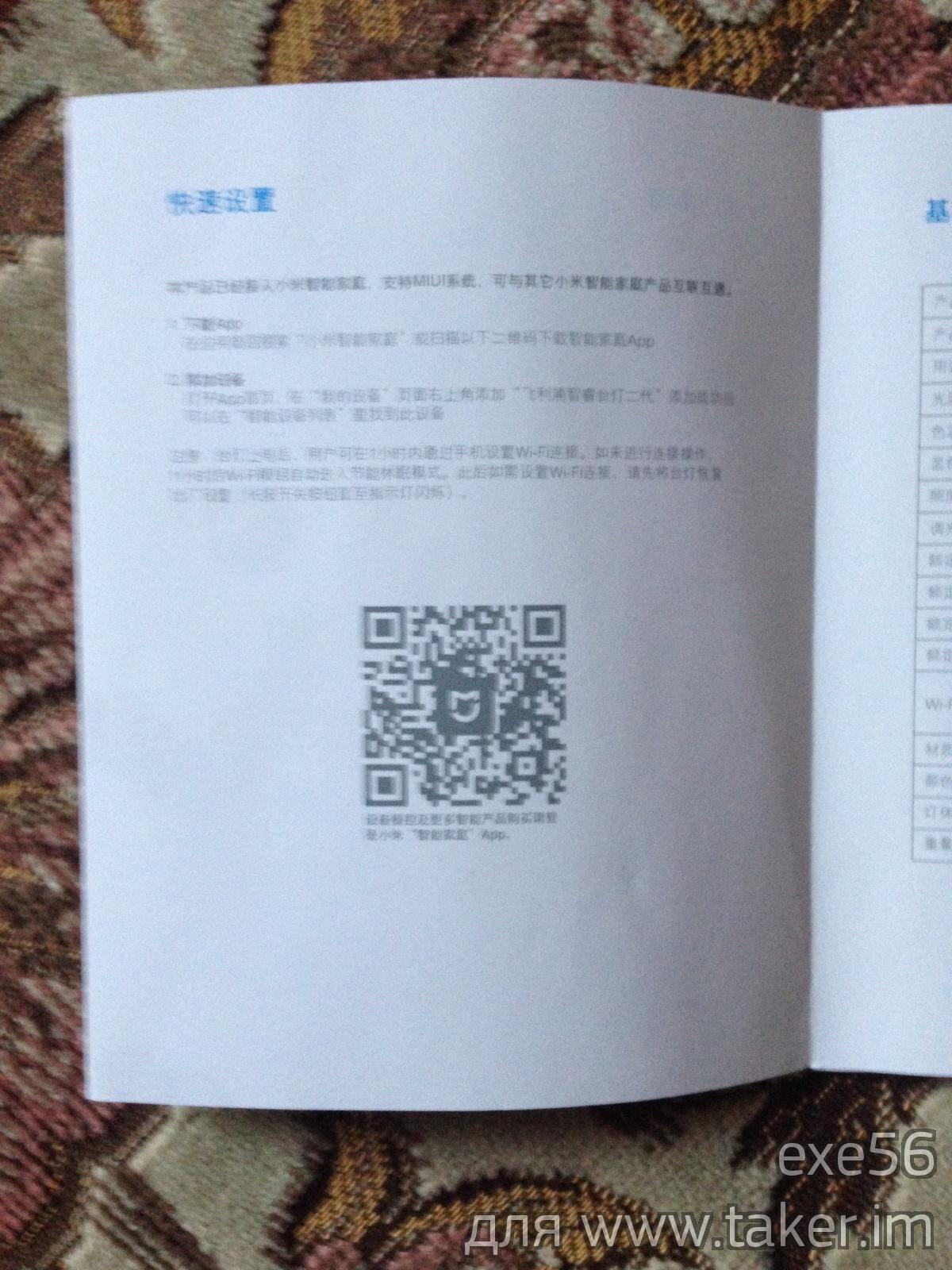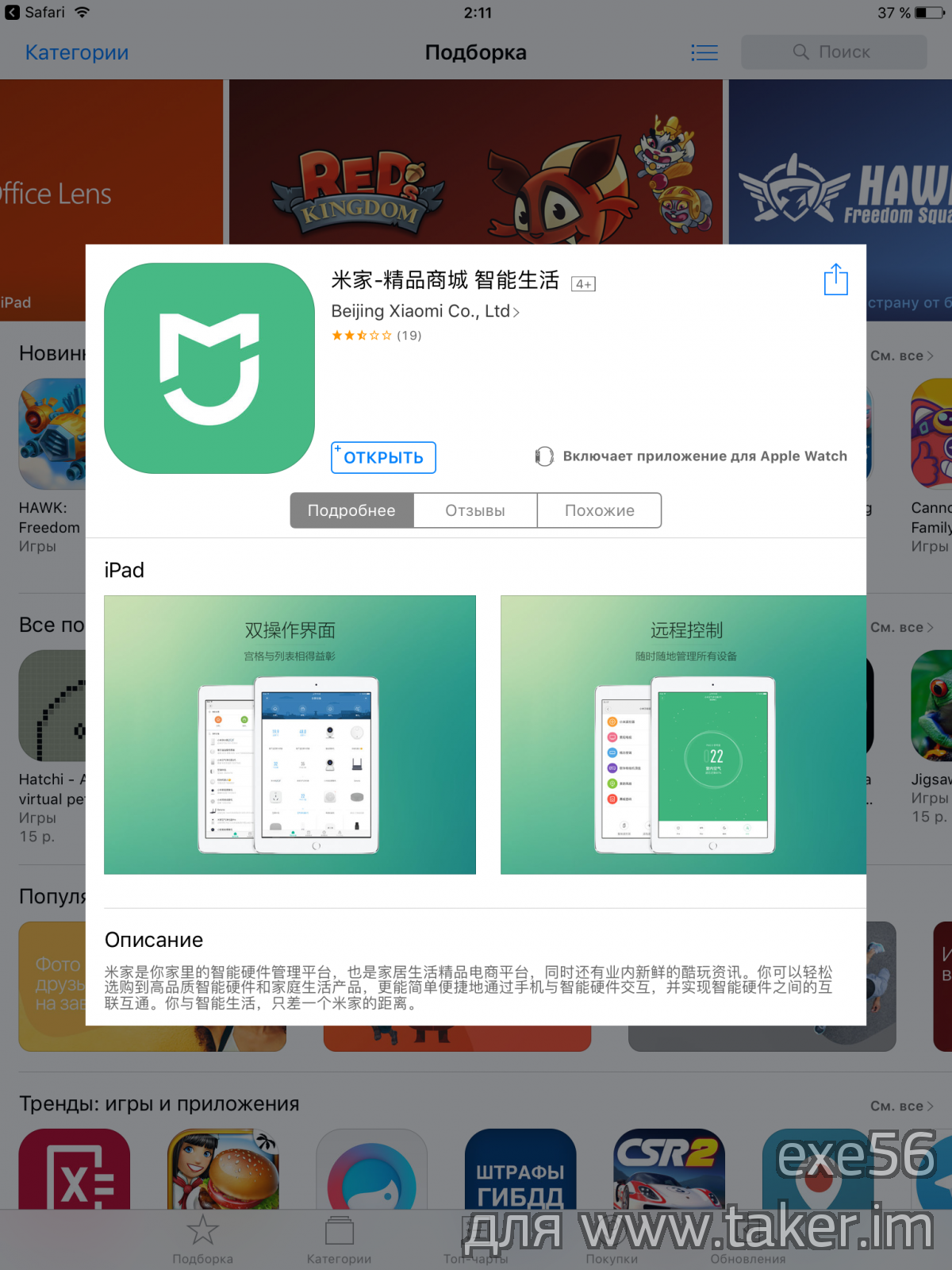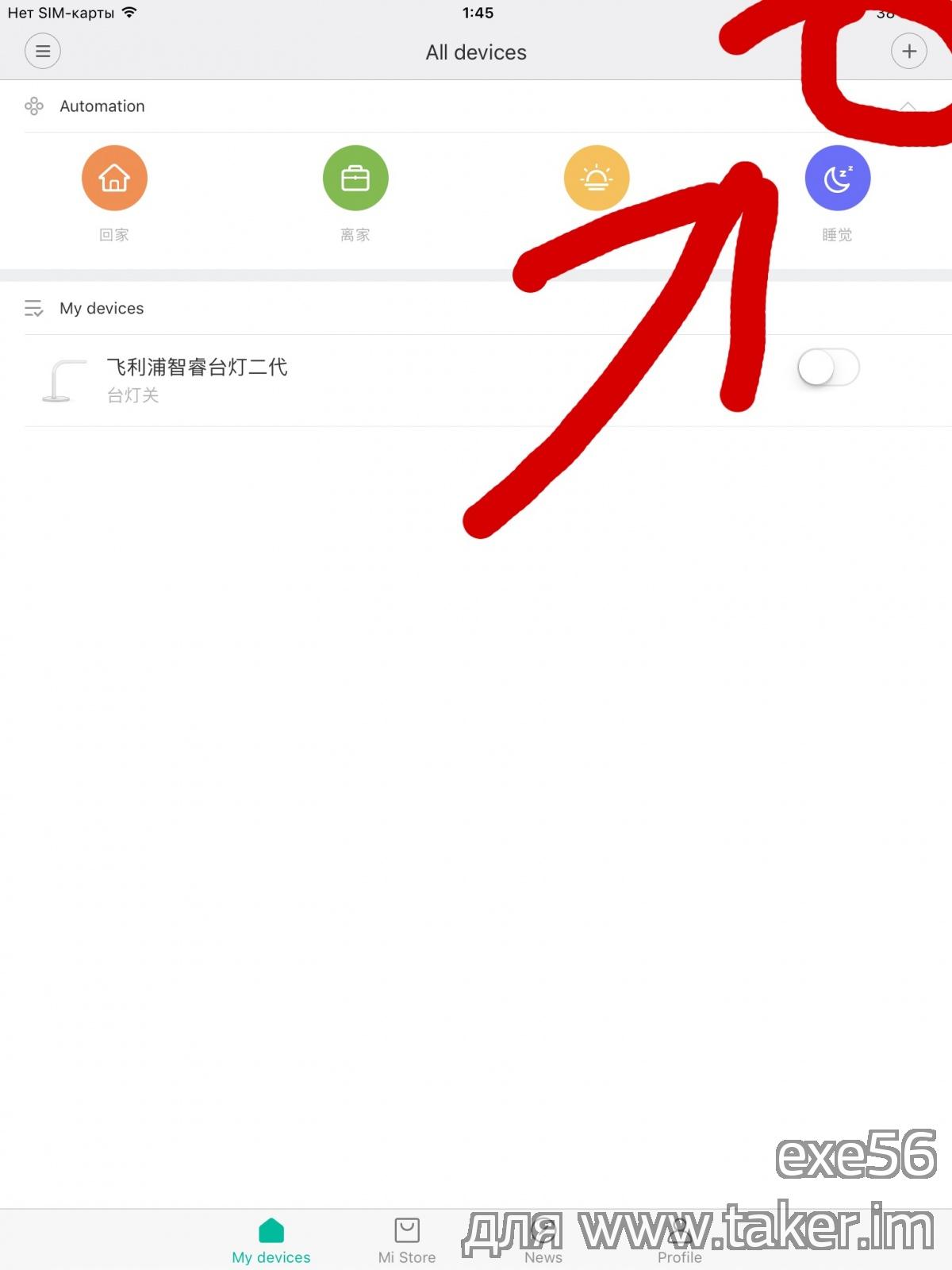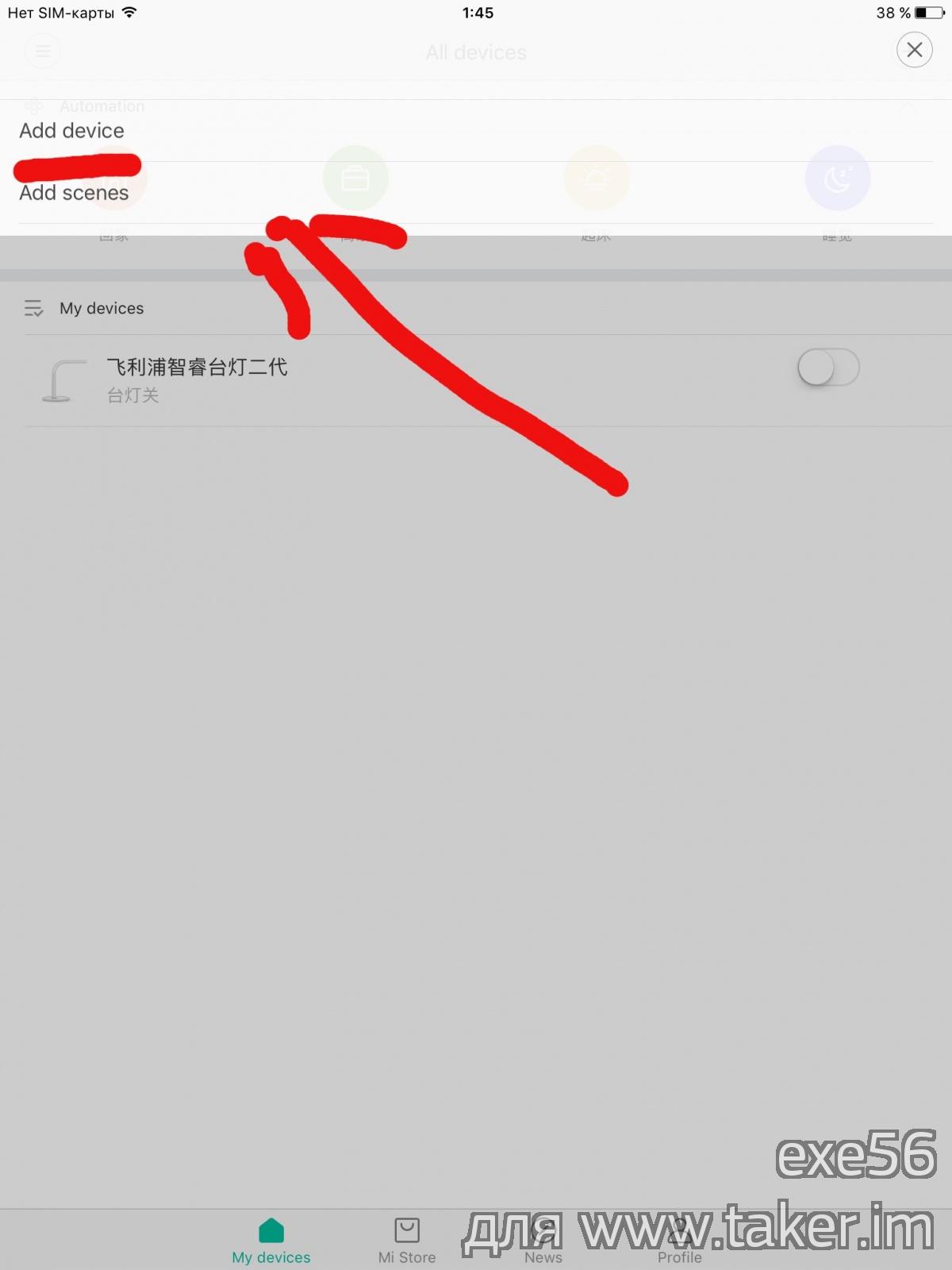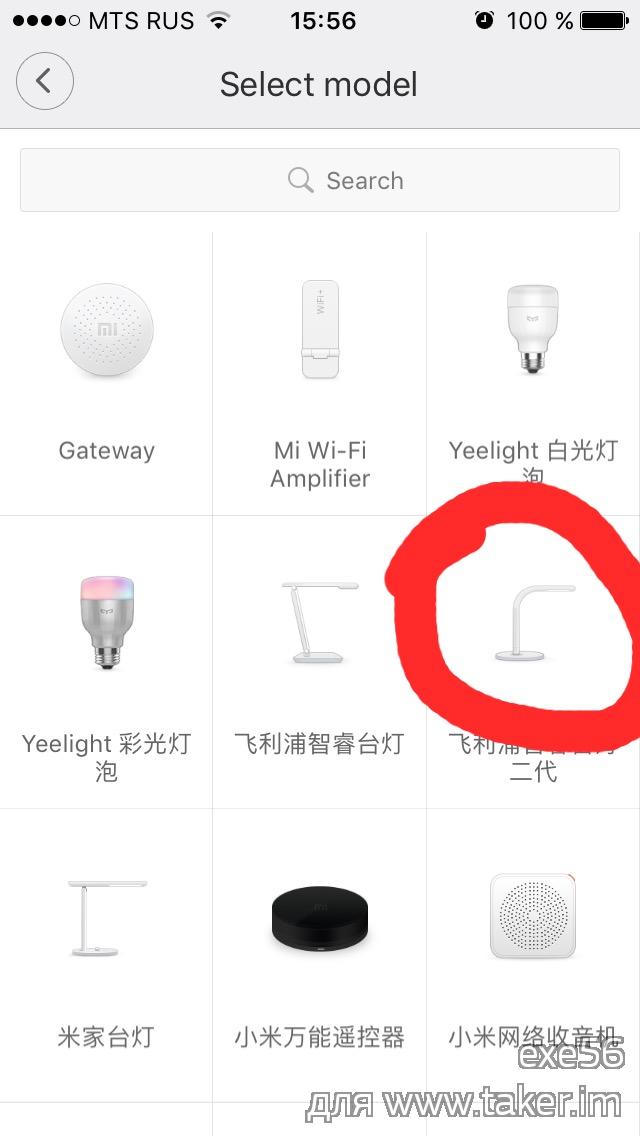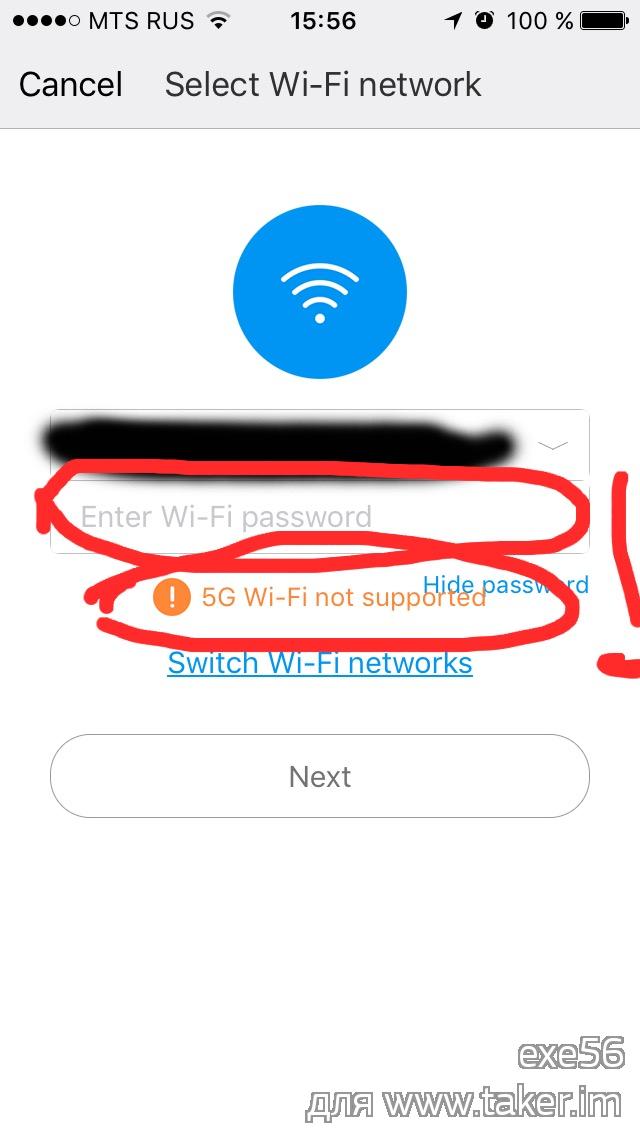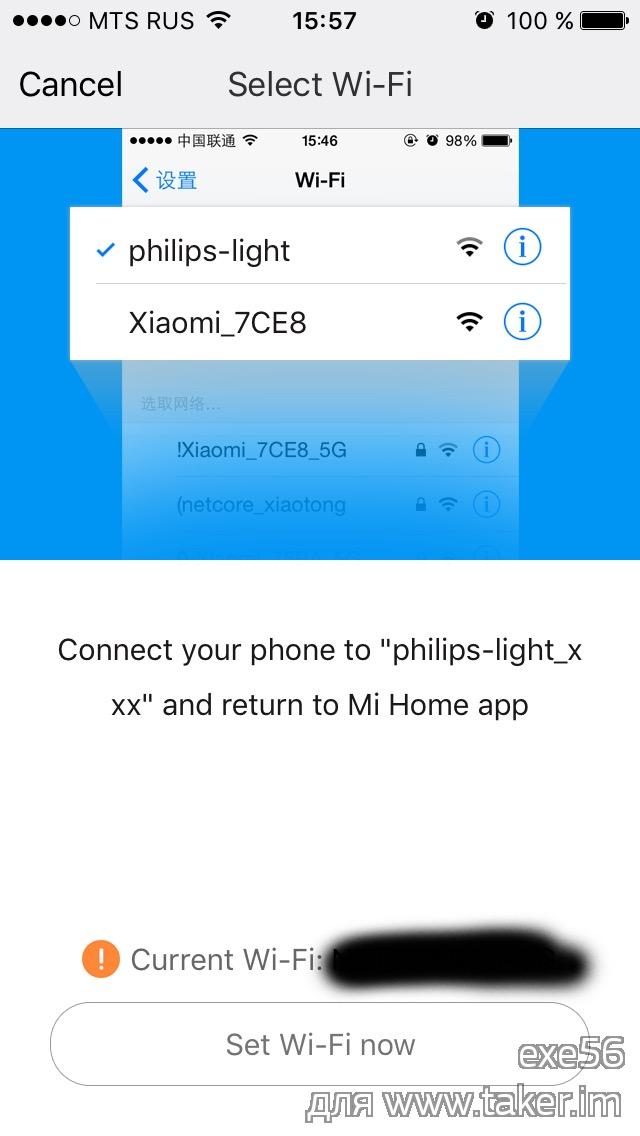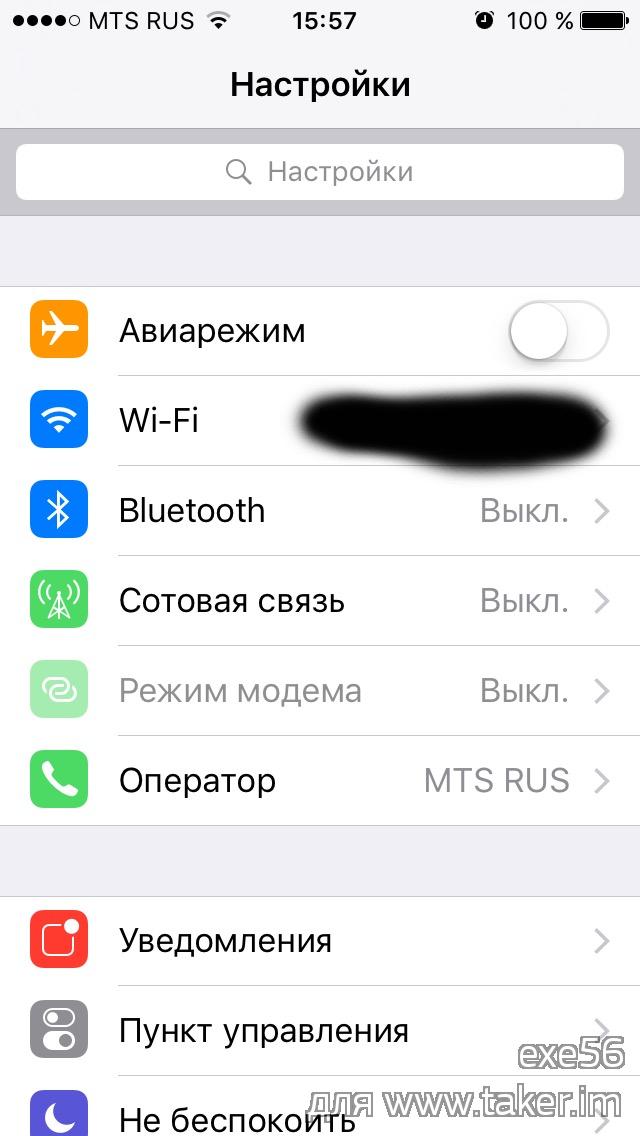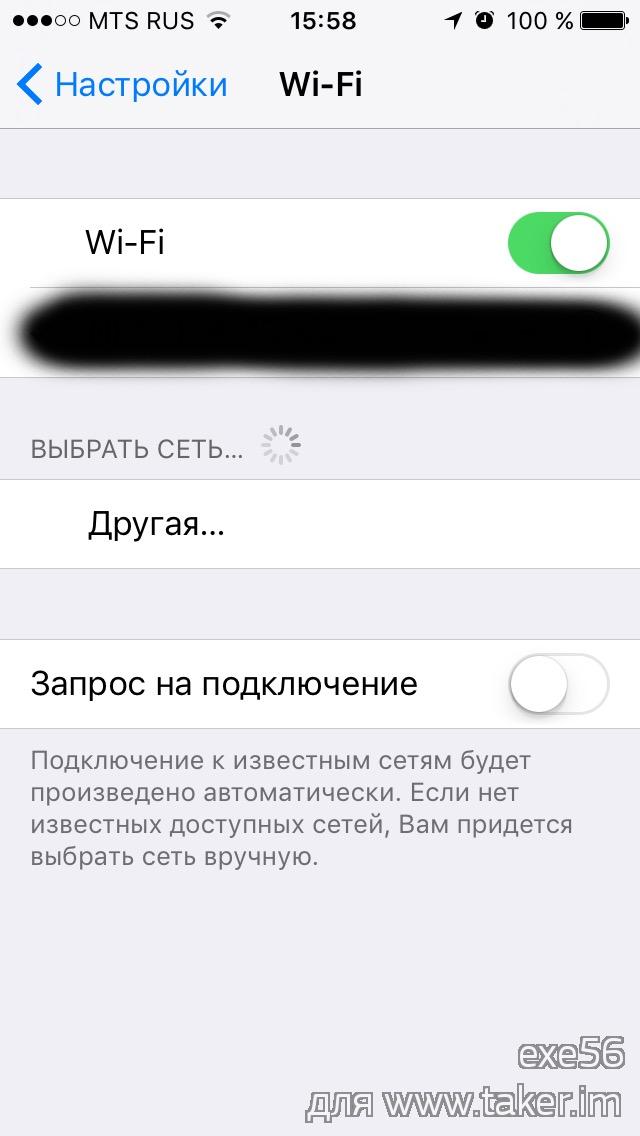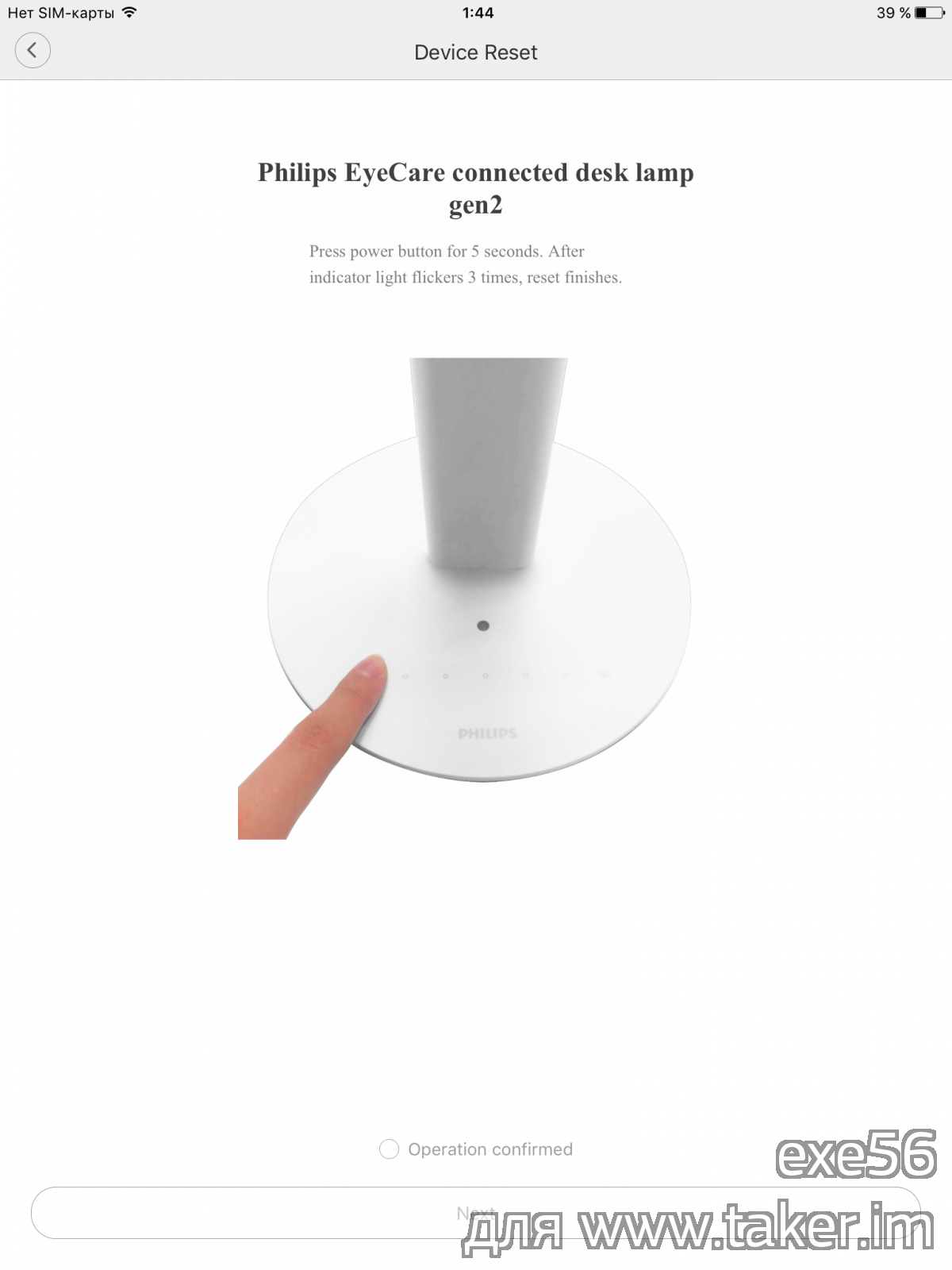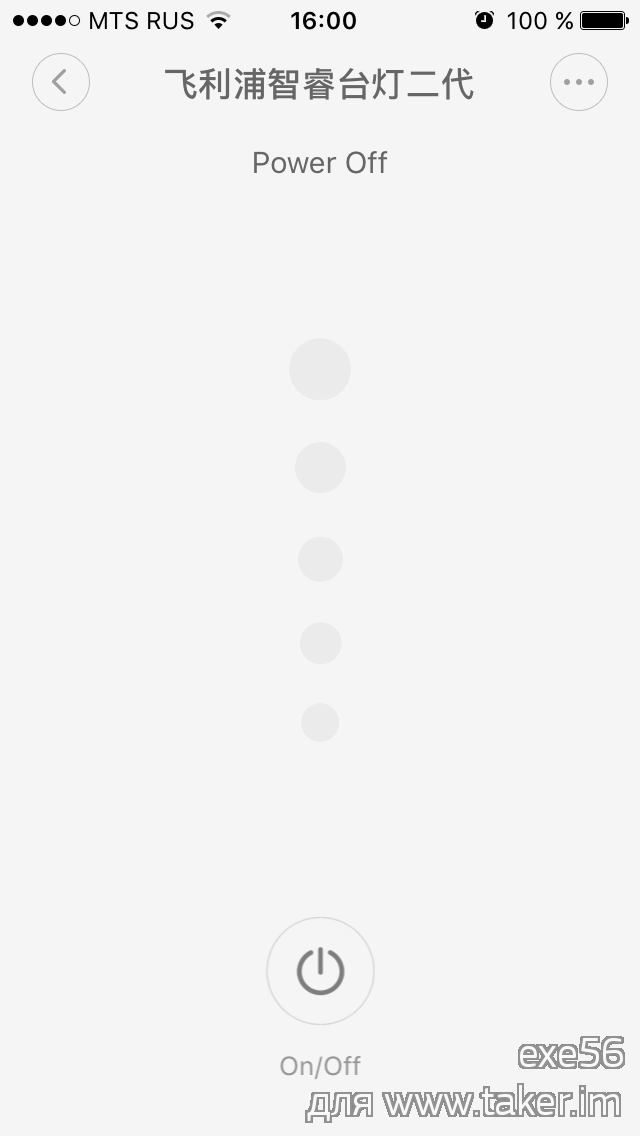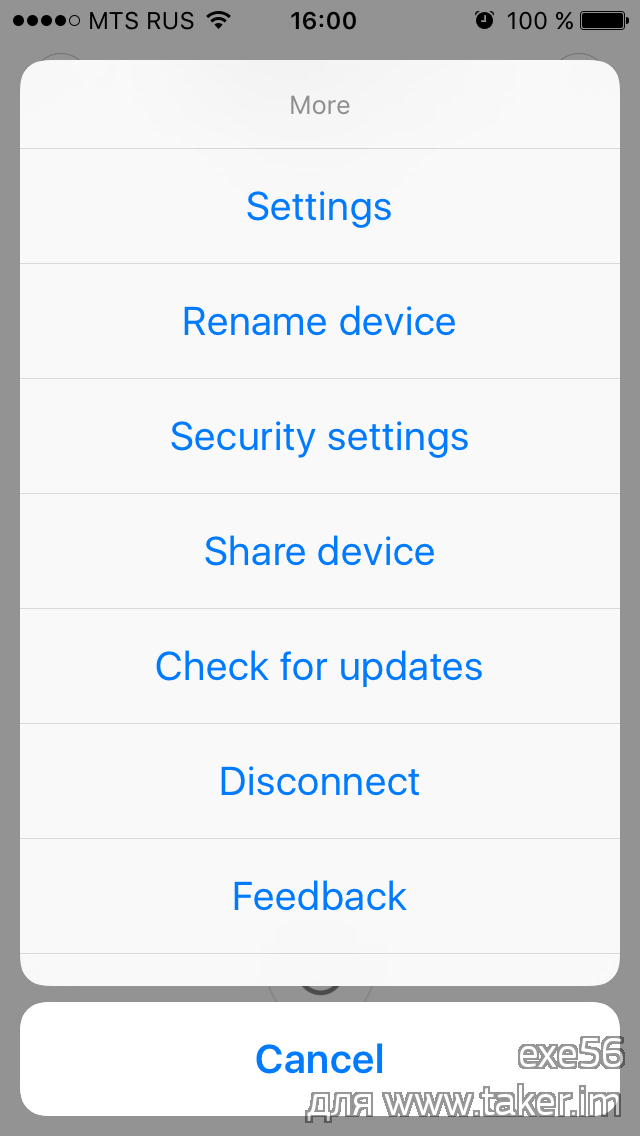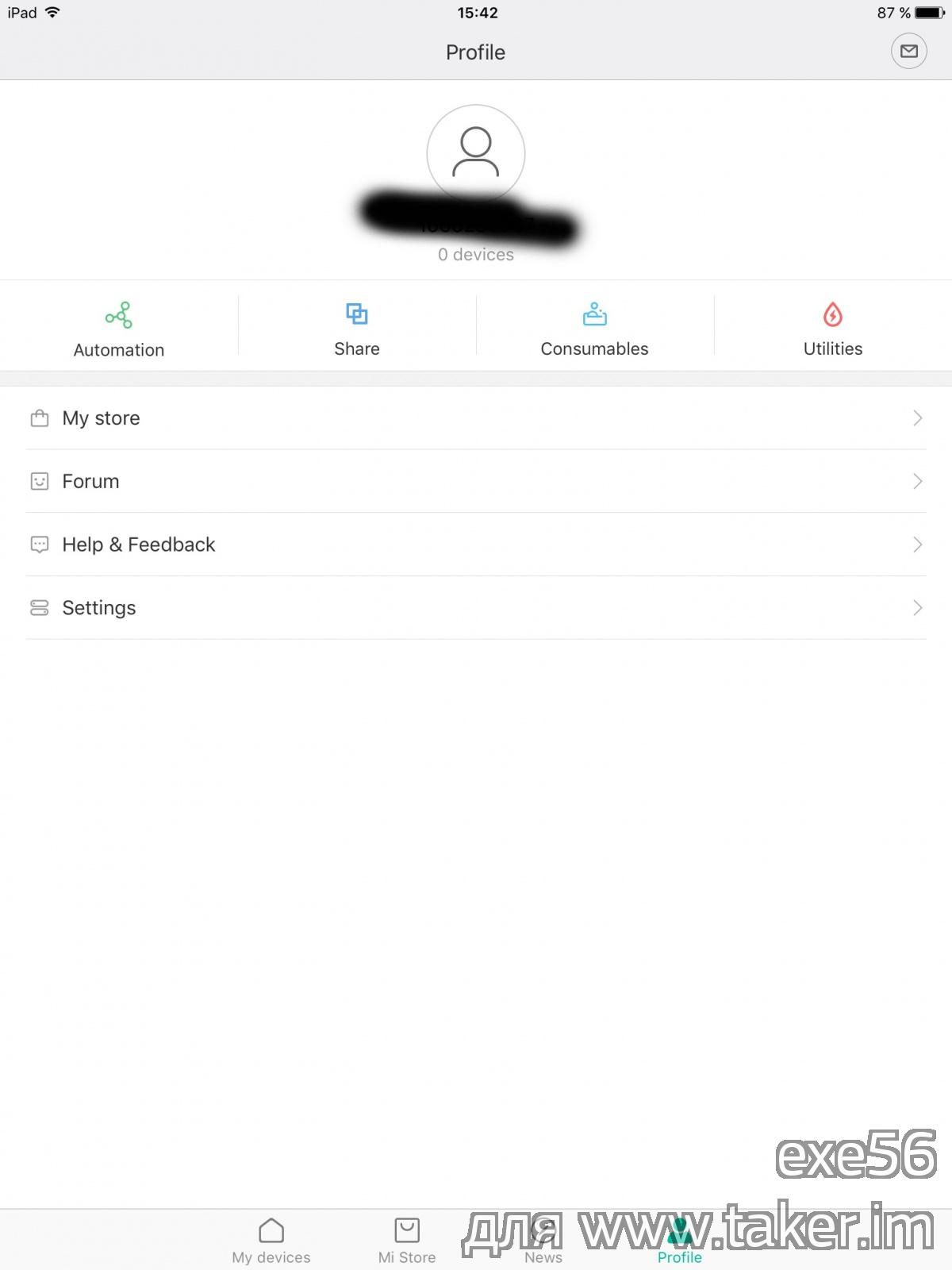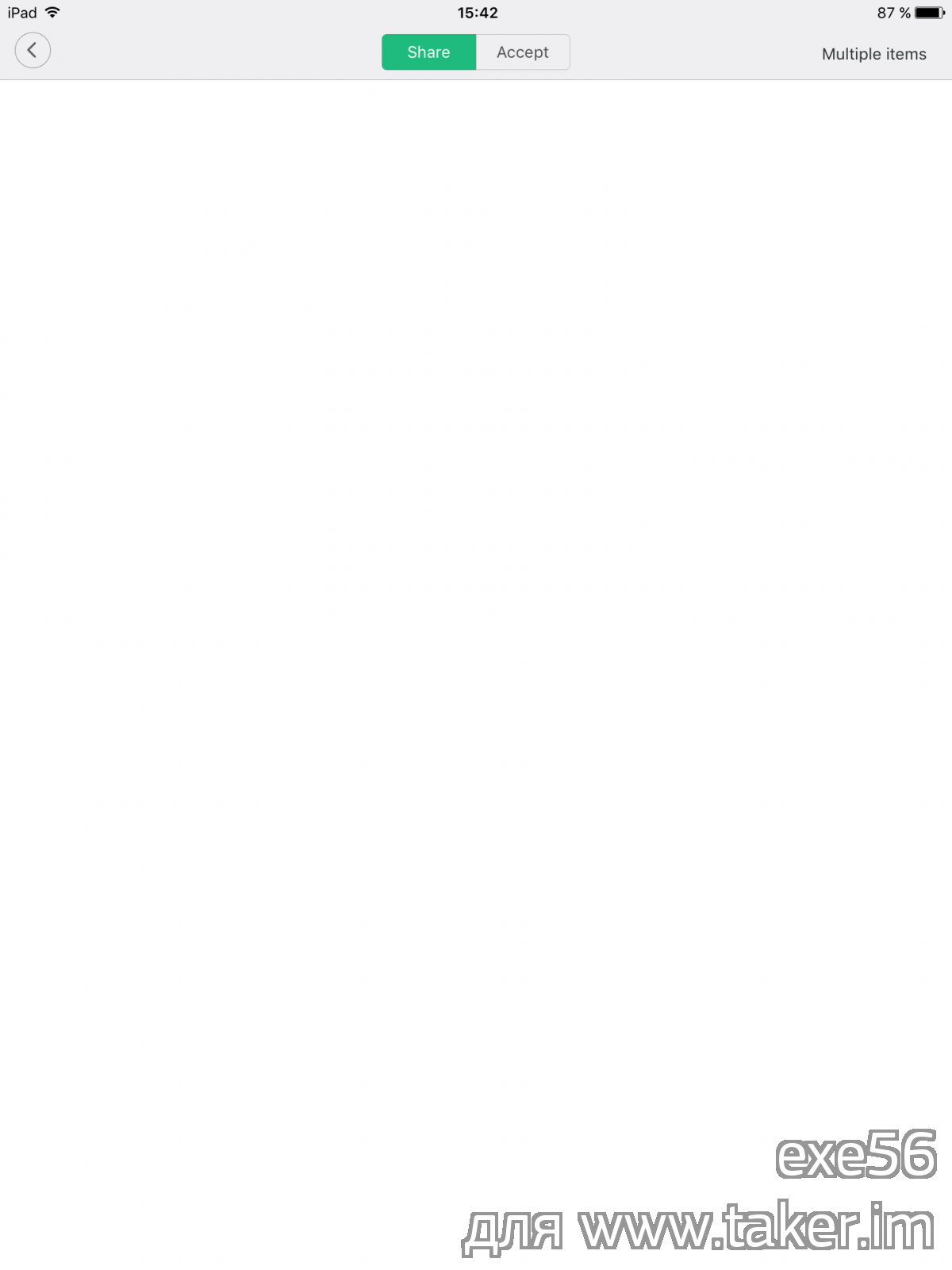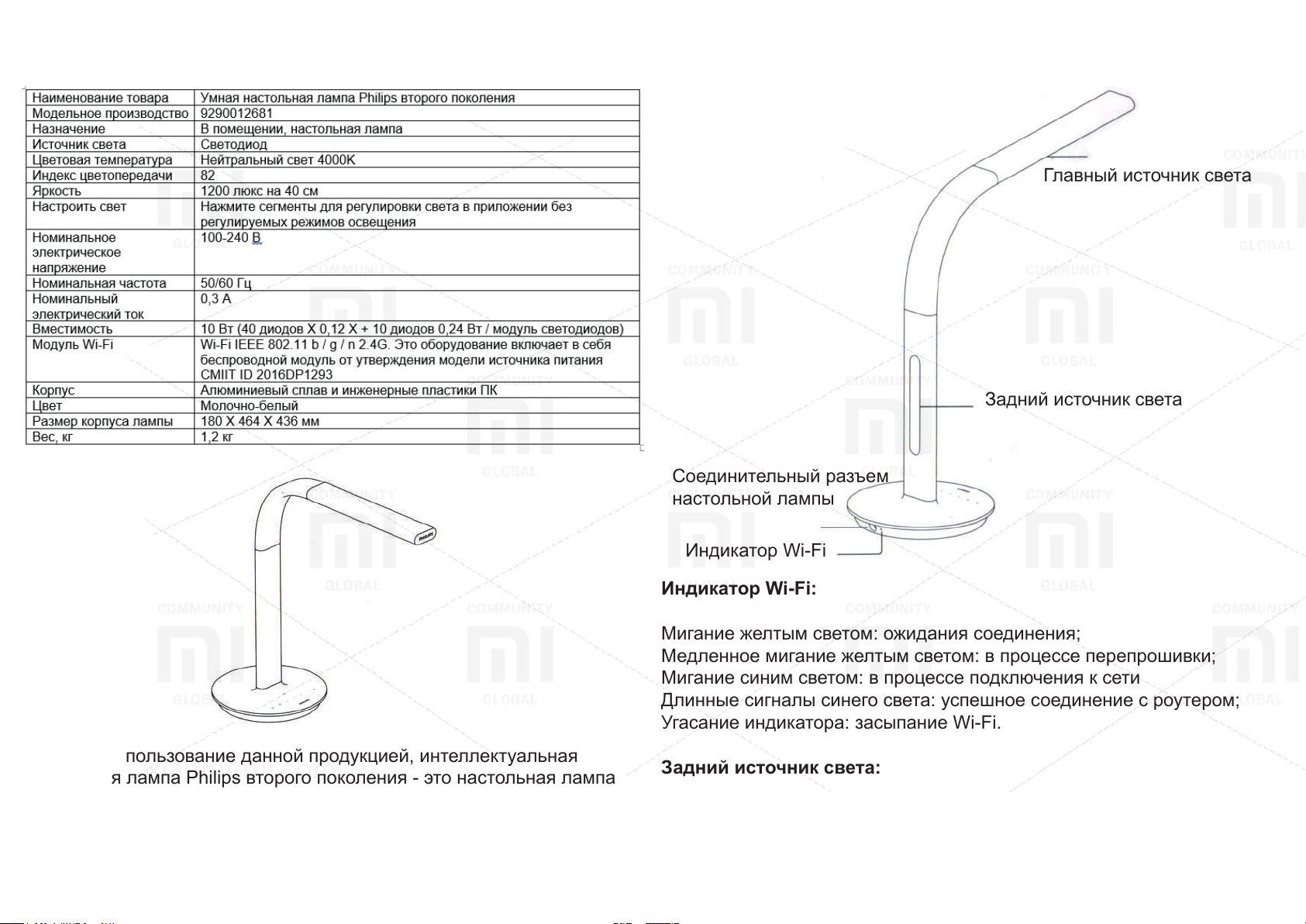Эту лампу можно назвать «умной», но не из-за наличия удаленного управления, а из-за возможности участия в сценариях автоматизации. А для этого надо подключить её в приложении Mi Home. Будем считать, что приложение уже установили на свой телефон и авторизовались, нажимаем кнопку добавления устройств. Во вкладке Lighting находим лампу, она называется Mijia Philips Desk Lamp 2S. Далее на 5 секунд зажимаем кнопку включения, индикация должна моргнуть 3 раза (подтверждая сброс лампы).
Насчет подключения, поддерживается только WiFi 2.4 GHz, а в имени и пароле желательно использовать только буквы и цифры. Если не можете найти её в списке устройств, поменяйте регион в приложении на материковый Китай.
Через приложение мы можем включить один из трех доступных режимов, вручную отрегулировать яркость, включить режим защиты глаз (в котором яркость выставляется автоматически) и установить таймер отключения. Русский язык отсутствует, но и на английском все понятно.
В дополнительных настройках можно активировать режим ночника. Если ночью нажать сенсорную кнопку включения, будет включаться только фоновый свет. Далее можно включить напоминание о необходимости отдохнуть, через 40 минут после включения. И последний пункт — установка уровня яркости заднего освещения.
Далее идет пункт настройки таймера, можно задать время принудительного включения\выключения, или часы работы.
Лампа напоминает, что неплохо бы поставить свежие обновления. Что мы без проблем сделаем (актуальная версия 2.0.7.0038):
Ну и что за «умная» лампа без сценариев автоматизации. Доступны следующие действия:
М настроить удаленное управление, например с помощью кнопки, или использовать функцию ночника совместно с датчиком движения. Но удобнее использовать голосовое управление.
Для продукции, выпускаемой компанией Сяоми, характерно наличие «умных» функций. Не является исключением и Настольные лампы Xiaomi, которая умеет подключаться к смартфону и управляться через фирменное приложение. Представляем вашему вниманию подробную инструкцию, где будет рассказано, как подключить лампу Xiaomi Philips к телефону.
На первом этапе необходимо скачать и установить на мобильное устройство приложение Mi Home. Оно находится в магазине Play Market в свободном доступе. После установки на смартфон следует правильно выбрать регион, т.е. установить «Материковый Китай» — Mainland China.
Когда приложение запустится, войдите в свой Mi-аккаунт. В верхней части экрана отобразиться значок «+». Кликаем по нему и выбираем All device.
Затем требуется подключить девайс к сети, для чего удерживать кнопку включения в течение 6-7 секунд. О том, что настольная лампа Сяоми подключилась, будет свидетельствовать свечение светодиодных элементов на корпусе.
Вам откроется список, где одним из устройств будет Philips EyeCare 2 и нажимаем на нужный пункт. В том случае, если в списке девайс не отобразился, то следует осуществить его поиск в ручном режиме, выбрав кнопку Scan или «Add manually.
Затем выбирается сеть Wi-Fi, вводится пароль и кликается по Next.
В течение нескольких секунд устройство будет подключаться к сети, об успешном завершении процесса расскажет надпись Connected successfully на дисплее смартфона.
Остается выбрать помещение, где будет находиться лампа, и нажать на Done.
Теперь давайте рассмотрим основное меню управления гаджетом. В верхней части экрана отображается мощность свечения, выраженная в процентах.
Снизу находятся три управляющие кнопки. Одна из них нужна для включения и выключения аппарата, вторая ответственна за регулирование режима работы (для работы, для чтения детьми, для компьютера/телефона). Третья кнопка требуется для работы таймера отключения.
Если нажать на горизонтальное изображение трех точек, которые находятся сверху справа, то пользователю станет доступным меню. Оно предоставляет возможность настройки работы прибора, таймера, выбора сценариев работы и изучения справочных материалов.
Для продукции, выпускаемой компанией Сяоми, характерно наличие «умных» функций. Не является исключением и Настольные лампы Xiaomi, которая умеет подключаться к смартфону и управляться через фирменное приложение. Представляем вашему вниманию подробную инструкцию, где будет рассказано, как подключить лампу Xiaomi Philips к телефону.
На первом этапе необходимо скачать и установить на мобильное устройство приложение Mi Home. Оно находится в магазине Play Market в свободном доступе. После установки на смартфон следует правильно выбрать регион, т.е. установить «Материковый Китай» – Mainland China.
Когда приложение запустится, войдите в свой Mi-аккаунт. В верхней части экрана отобразиться значок «+». Кликаем по нему и выбираем All device.
Затем требуется подключить девайс к сети, для чего удерживать кнопку включения в течение 6-7 секунд. О том, что настольная лампа Сяоми подключилась, будет свидетельствовать свечение светодиодных элементов на корпусе.
Вам откроется список, где одним из устройств будет Philips EyeCare 2 и нажимаем на нужный пункт. В том случае, если в списке девайс не отобразился, то следует осуществить его поиск в ручном режиме, выбрав кнопку Scan или «Add manually.
Затем выбирается сеть Wi-Fi, вводится пароль и кликается по Next.
В течение нескольких секунд устройство будет подключаться к сети, об успешном завершении процесса расскажет надпись Connected successfully на дисплее смартфона.
Остается выбрать помещение, где будет находиться лампа, и нажать на Done.
Теперь давайте рассмотрим основное меню управления гаджетом. В верхней части экрана отображается мощность свечения, выраженная в процентах.
Снизу находятся три управляющие кнопки. Одна из них нужна для включения и выключения аппарата, вторая ответственна за регулирование режима работы (для работы, для чтения детьми, для компьютера/телефона). Третья кнопка требуется для работы таймера отключения.
Если нажать на горизонтальное изображение трех точек, которые находятся сверху справа, то пользователю станет доступным меню. Оно предоставляет возможность настройки работы прибора, таймера, выбора сценариев работы и изучения справочных материалов.
Если вы следите за новостями и продукцией Xiaomi, то наверняка уже успели привыкнуть к тому, что все гаджеты, выпускаемые компанией, отличаются особым умом и сообразительностью. Сегодня мы расскажем вам, как подключить и работать с настольной лампой Philips EyeCare 2, которая является детищем коллаборации двух крупных компаний – Philips и Xiaomi.
Для подключения светильника к смартфону необходимо выполнить ряд следующих действий:
● Открываем «Play Маркет», находим приложение «MiHome» от разработчика «Xiaomi Inc.» и устанавливаем его;
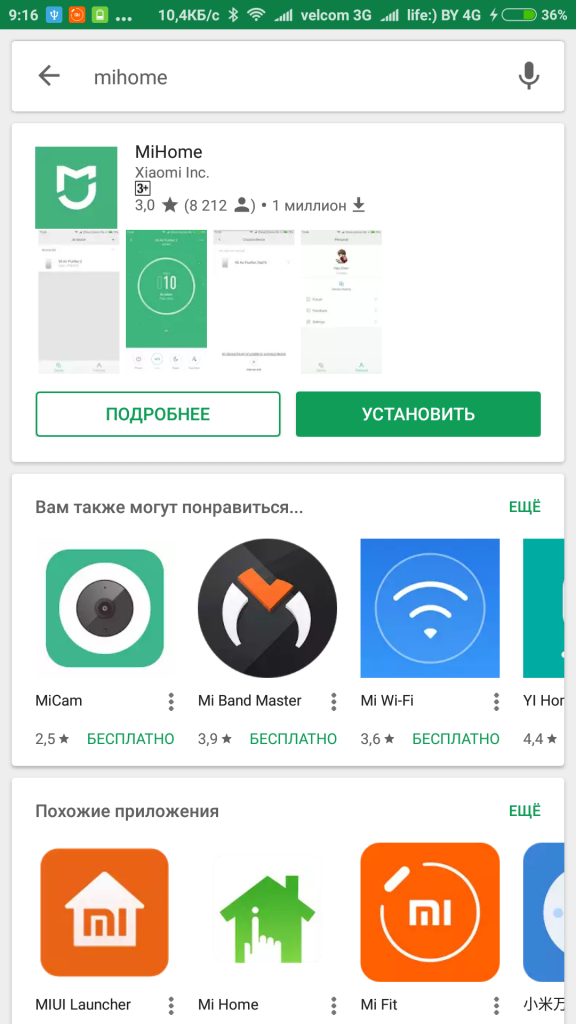
● Выбираем страну «Mainland China»;
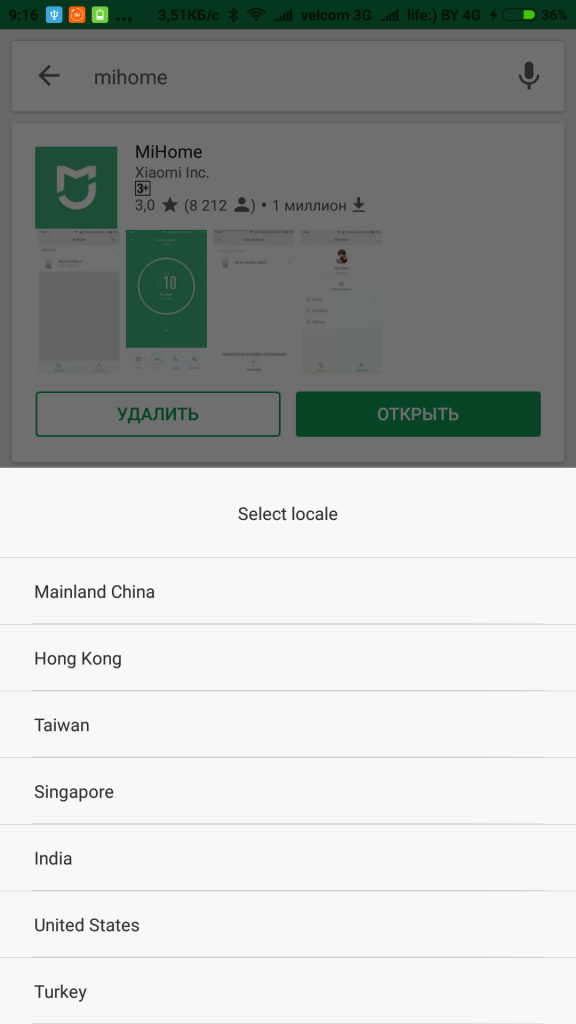
● После запуска программы, выполняем вход в Mi-аккаунт;
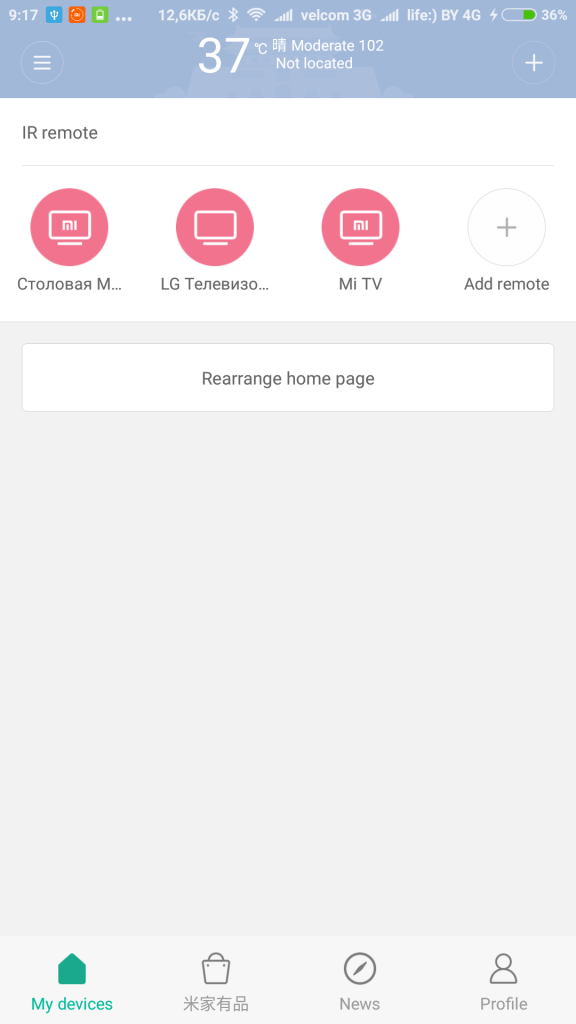
● Нажимаем «+» в правом верхнем углу и выбираем «All device»;
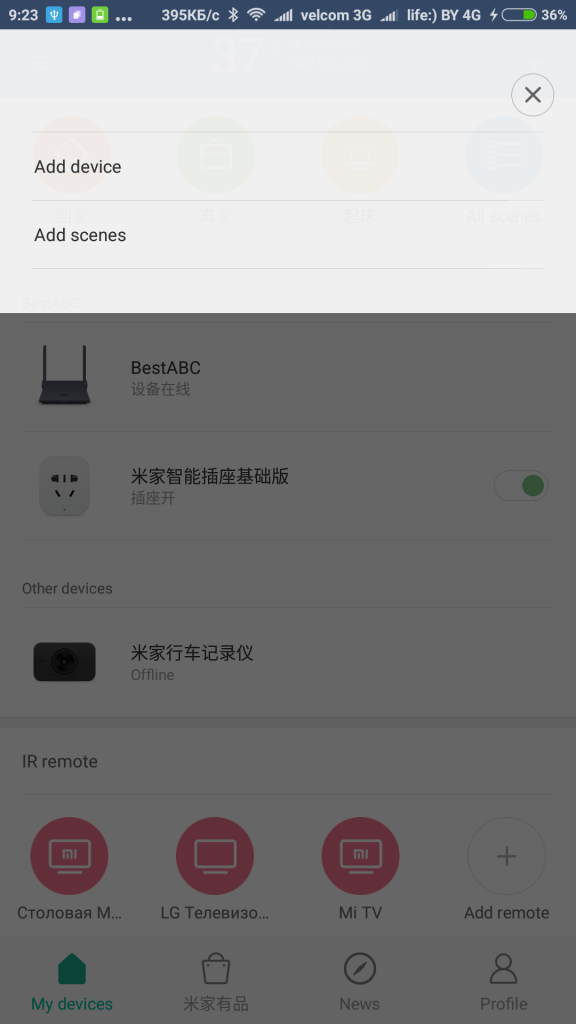
● Подключаем лампу к сети, путем удерживания кнопки включения около 7 секунд. После того, как устройство наладит связь, на корпусе загорятся светодиоды;
● Из списка выбираем устройство «Philips EyeCare …». Если оно не отобразилось, нажимаем кнопку «Scan» или «Add manually» и кликаем на девайс;
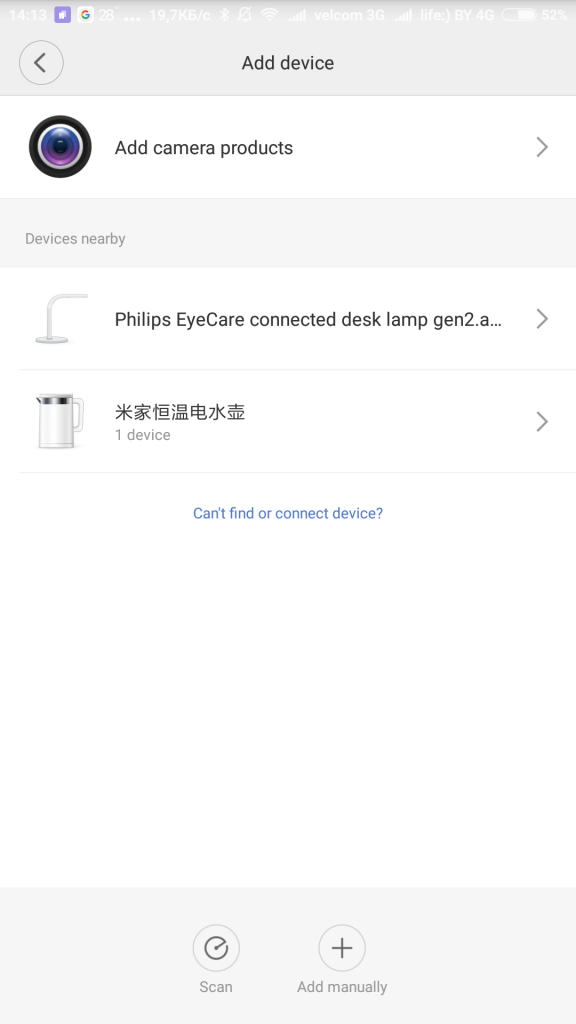
● Выбираем Wi-Fi сеть и при необходимости вводим пароль, после чего нажимаем «Next»;
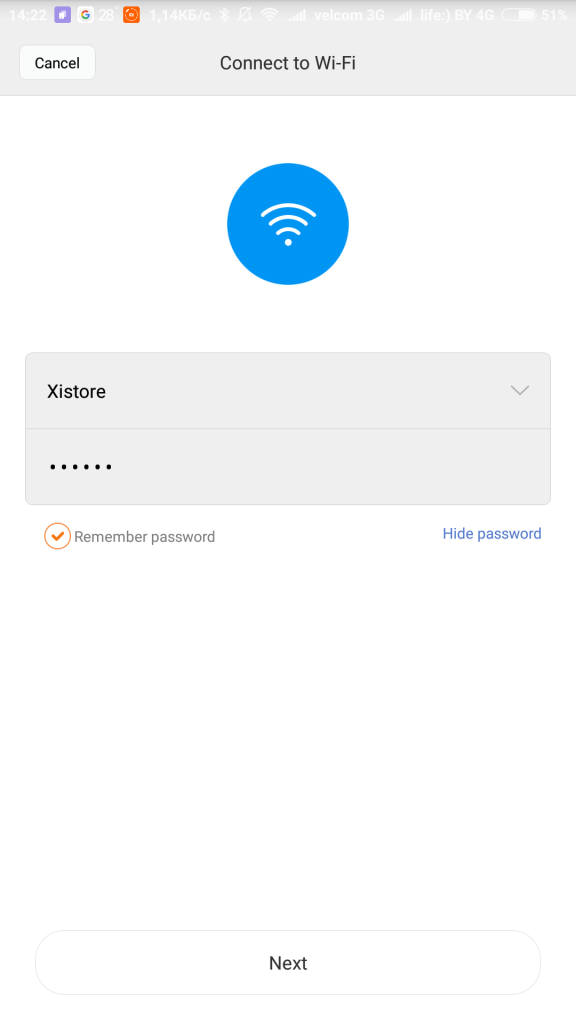
● Ожидаем процесса подключения лампы к сети и появления сообщения «Connected successfully», которое подтвердит соединение;
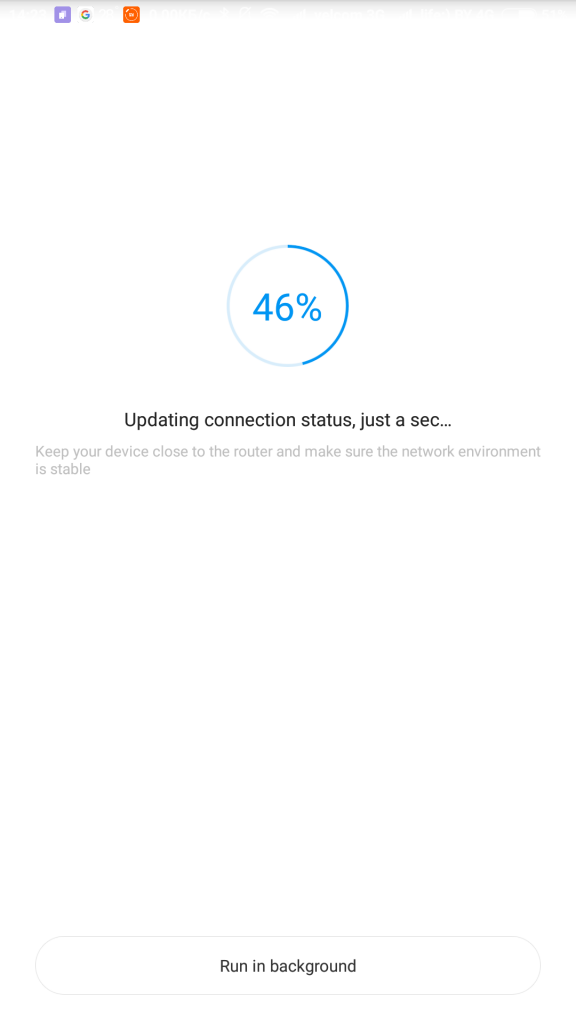
● Выбираем месторасположение лампы и нажимаем «Done»;
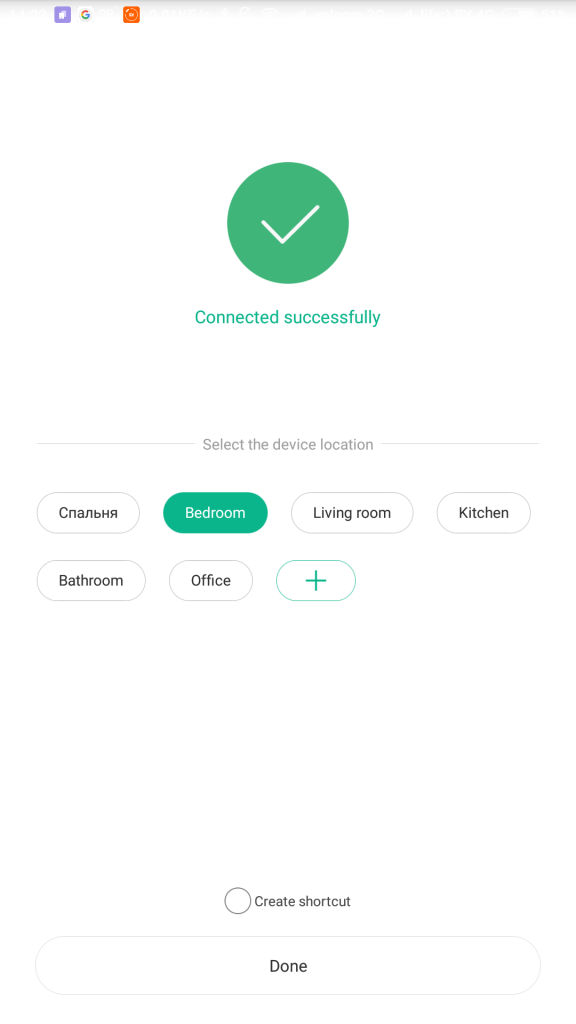
Сверху расположен процент мощности свечения лампы.
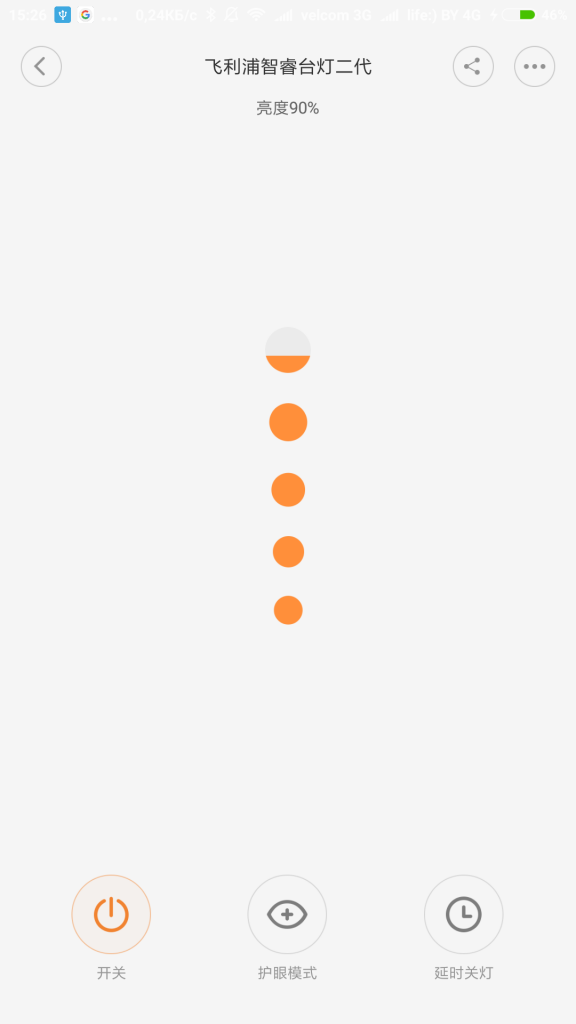
Внизу три кнопки управления:
1. Первая – отвечает за включение/выключение;
2. Вторая – регулирует режимы работы (детское чтение, взрослое чтение, использование телефона/компьютера);
3. Третья – отвечает за таймер выключения;
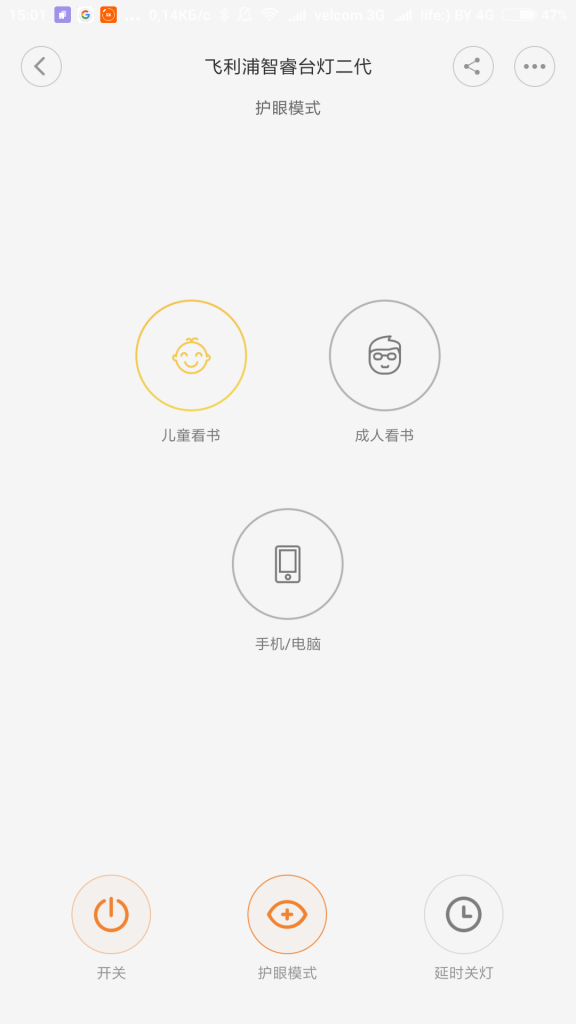
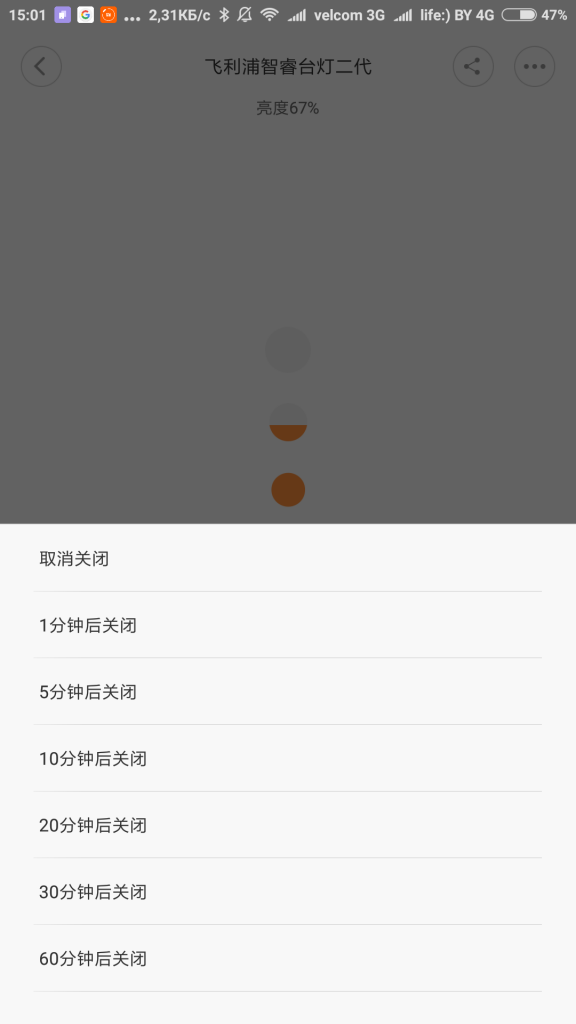
Три точки, которые располагаются вверху, вызывают выпадающее меню со следующими возможностями: установка лампы, установка таймера, сценарии работы, подробные настройки и справка.
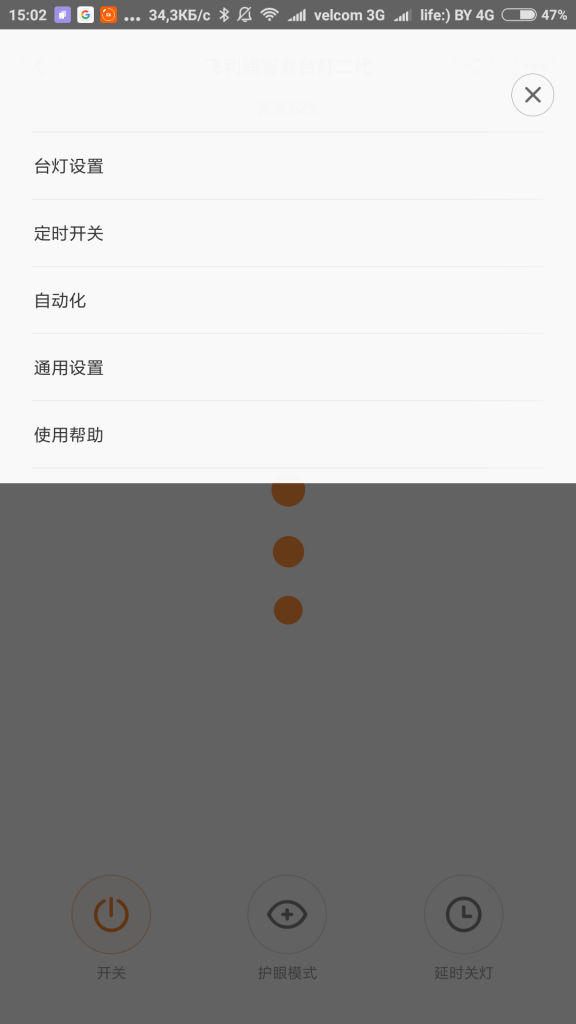
Пользуйтесь только качественными гаджетами вместе с Xistore!
Привет, друзья! Не так давно китайская компания Xiaomi выпустила линию товаров «Mi Smart Home» для «умного» дома и сегодня на обзоре один из них — Xiaomi Philips Eyecare Smart Lamp 2. «Умная» лампа была создана совместно с производителем электроники Philips и включает в себя ряд интересных и, на мой взгляд, очень необычных инноваций в дизайне и функциональности. Давайте поближе взглянем на этот hi-tech девайс.
Характеристики с сайта производителя:
- Бренд: Xiaomi
- Тип: Smart лампа
- Цвет: Белый
- Габариты: 180 X 464 X 436 мм
- Материал: алюминиевый сплав, PC
- Вес: 1200 г
- Номинальный ток: 0.3 A
- Мощность: 10 Вт
- Напряжение: 100-240 В
- Частота: 50-60 Гц
- Количество светодиодов: 40 х 0.12 Вт +10 х 0.24 Вт
- Max освещённость: 1200 Лк
- Цветовая температура: 4000 К
- Срок эксплуатации: cредний срок эксплуатации 25000 часов
- Тип адаптера питания: тип А (США, Канада, Мексика, Япония)
- Управление: cенсорное, приложение Mi Home
- Совместимость: любые устройства с операционной системой iOS 8.0+, Android 4.3+
Упаковка и комплектация:
Лампа приехала в обычной большой картонной коробке, на которой указаны основные характеристики товара. Внутри упакована качественно, так что за целостность переживать не стоит. В комплекте идёт мануал на китайском и блок питания лампы. Блок питания выдает 12 В с током в 1 А.
Дизайн:
Eyecare Smart Lamp выполнена в ультрасовременном дизайне, она выглядит сдержанно и стильно. Благодаря наличию гибкой части корпуса можно регулировать угол наклона и поворота головки с основным источником света. Гибкий корпус лампы должен выдержать 10 000 складываний.
Дополнительный источник света расположен на ножке у основания. Такая инновация позволяет осветить зону вокруг Вашего рабочего пространства, тем самым уменьшить контрастность освещения рабочей зоны и снять нагрузку с глаз.
На корпусе нет выпуклых элементов — одна гладкая, плавная линия, переходящая в круглую плоскость основания, на которой расположены сенсорные органы управления и датчик освещенности. Видно, что Xiaomi старается использовать качественные, приятные на ощупь материалы для своей продукции: «гибкая шея» покрыта пищевым силиконом с софттач покрытием, а остальная часть корпуса выполнена из пластика, стойкого к УФ-излучению. Лично мне придраться не к чему, лампа сделана аккуратно и продуманно, дизайн очень понравился.
Забота о глазах — что обещает производитель?
Зональное освещение. Для чтение, черчения, мелкой работы.
Широкоугольное освещение обеспечивает большой диаметр освещенной зоны и соответствует стандартам GB 50034-2004 (средняя освещенность в диапазоне 90 см должна превышать 300 Люкс).
Автоматическая регулировка яркости для комфортной освещённости.
Eyecare Smart Lamp 2 имеет встроенный датчик, который непрерывно измеряет освещённость. На основании измерений датчика лампа самостоятельно меняет яркость, обеспечивая пользователя здоровым и комфортным освещением — такой функционал реализован гамма-функциональным алгоритмом регулировки яркости, который принадлежит компании Philips.
Изменение яркости осуществляется в соответствии с гамма-кривой комфортной работы человеческого глаза, что позволяет глазам меньше уставать.
Двойной источник света
Для того чтобы яркость освещения рабочего пространства была примерно равной яркости освещения прилегающего пространства, в конструкции используется дополнительный источник света — эта особенность лампы уже упоминалась выше.
Конструкция
Панель с сенсорными кнопками управления. Слева направо:
- Включение/выключение, активация режима поиска Wi-Fi сети/разъединение с Wi-Fi сетью.
- Включение/выключение заднего света.
- 4 степени яркости (25%, 50%, 75%, 100%).
- Режим «Eyecare» — автоматическая настройка яркости.
- Над кнопками расположен датчик освещенности.
На тыльной части основания лампы находится Wi-Fi индикатор (при установленном соединении — синий, без соединения- желтый, в режиме поиска сети — желтый мигающий) и разъём для подключения блока питания.
На обратной стороне основания — 6 винтов, спрятанных за резиновыми ножками.
Открутим винты и посмотрим на внутреннюю электронику:
Плата управления прикручена четырьмя винтами — открутим, чтобы рассмотреть детальней:
Смарт-лампа находится под управлением микроконтроллера от Atmel, который тут за главного.
Внутри основания спрятан утяжелитель:
Получить доступ к светодиодам не удалось, но сотрудничество Xiaomi с Philips говорит о том, что скорее всего они от Philips. Xiaomi, в свою очередь, обеспечила функционал и дизайн устройства.
Основной источник света — 40 светодиодов по 0.12 Вт. В дополнительном 10 светодиодов по 0.24 Вт. Заявленный срок службы для них — 11 лет.
Функциональность и приложения
Смарт-лампой можно управлять с устройств, работающих на Android или iOS.
Основные функции приложения:
- вкл/выкл (скрин 1);
- регулировка яркости основного источника света (скрин 1);
- регулировка яркости дополнительного источника света (скрин 2);
- автоматическое выключение лампы через заданный промежуток времени (скрин 3);
- автоматическая регулировка яркости в зависимости от выбранного режима: «чтение», «работа со смартфоном/компьютером», «для школьников» (скрин 4);
- минимальная яркость ночью (скрин 5);
- отдых для глаз после 40 минут работы (скрин 5).
Краткое руководство по подключению Eyecare Smart Lamp 2 к смартфону
Шаг 1. Установка приложения Mi Home.
Найдите приложение «Mi Home» в магазине Google Play или App Store и загрузите на Ваш смартфон. Русскоязычную версию можно скачать здесь
Шаг 2. Регистрация / авторизация Mi аккаунта.
Запустите приложение и заполните несложную форму для регистрации. Если у Вас уже есть Mi аккаунт- введите Ваши данные для входа.
Шаг 3. Подготовка смарт-лампы к соединению.
Подключите лампу к источнику питания, проверьте индикатор Wi-Fi, он должен быть желтым мигающим. Если нет — нажмите и удерживайте кнопку включения устройства в течение 5-10 секунд, светодиодный индикатор должен стать желтым мигающим.
Шаг 4. Добавление нового устройства.
Если приложение автоматически не обнаружило новое устройство — добавьте его мануально. Войдите в интерфейс «My devices», нажмите вверху справа “+”. Найдите в списке «Philips EyeCare lamp 2» и кликните, чтобы добавить. Если вы не можете найти лампу в появившемся списке, попробуйте изменить локацию в меню «Settings» вкладки «Profile».
Шаг 5. Подключение к сети Wi-Fi.
Введите пароль от Вашей домашней или другой доступной сети Wi-Fi, затем нажмите «Next» и приступайте к управлению лампой со смартфона.
Более наглядный процесс установки приложения и управления девайсом в видео под обзором.
Итоги
Проверить надёжность и долговечность лампы пока нет возможности, т.к это плюс-минут новинка и лично я пользуюсь ею всего 2 недели. Пока что не могу нарадоваться и ставлю смарт-девайсу пятёрку (по пятибалльной шкале:)).
Плюсы:
- hi-tech дизайн;
- гибкий корпус;
- регулировка яркости;
- удалённое управление для ленивых;
- интересные функции (ночник, автоматическое отключение, режим «Eyecare»).
Минусы:
- отнесу к минусам цену.
Спасибо за внимание!
Товар для написания обзора предоставлен магазином. Обзор опубликован в соответствии с п.18 Правил сайта.
Зачастую для наиболее комфортного процесса работы или учебы необходимо поместить на рабочее место яркую лампу. Xiaomi Philips Eyecare Smart Lamp 2S – это настольная лампа нового поколения, которая поддерживает автоматическую регулировку яркости освещения и управление с помощью мобильного приложения. Она снижает нагрузку на глаза пользователя.
Предлагаем более детально остановиться на ее основных характеристиках.
Внешние параметры
Устройство работает от сети. Для подключения к источнику питания в комплекте с лампой поставляется специальный адаптер. Корпус прибора изготовлен из нержавеющей стали 304, а его верхняя часть выполнена из пластика. Гаджет представлен в белом цвете. Конструкция устойчива к ультрафиолетовому излучению, ее пластиковое покрытие не пожелтеет со временем.
Пользователь может расположить лампу в любом удобном положении благодаря сгибающейся ножке. Она выдерживает до 10000 сгибаний и наклоняется на 180°. Некоторые элементы корпуса имеют голубой цвет, что придает лампе элегантный стиль исполнения.
Снизу расположены сенсорные кнопки управления (7 шт.). С их помощью можно включить или выключить прибор, настроить уровень яркости и выбрать режим работы. Имеются встроенные светодиоды. Основание гаджета оснащено силиконовыми ножками (6 шт.) для наиболее высокой устойчивости на той или иной поверхности.
Характеристики освещения
Цветовая температура настольной лампы достигает 4000К, поэтому освещение имеет белый цвет. Индекс цветопередачи Ra составляет 90, благодаря чему свет, излучаемый устройством, максимально приближен к естественному. Такая система освещения позволяет лампе передавать реалистичные оттенки света.
Встроенный высокоточный датчик помогает прибору автоматически настраивать уровень яркости в соответствии с окружающим освещением. В месте, где свет падает под прямым углом, яркость достигает значения 1100 Люкс, а на расстоянии 100 см – 150 Люкс.
Конструкция Philips Eyecare Smart Lamp 2S включает в себя 2 источника света, которые равномерно распределяют освещение и снижают нагрузку на глаза пользователя. Производитель гарантирует, что при использовании этой модели лампы исключается появление мерцания.
Поддерживается функция ночника. Он включается одним нажатием на сенсорную кнопку питания. Присутствует напоминание об отдыхе, которое активируется каждые 40 минут от начала работы.
Дистанционное управление и удобство применения
С помощью беспроводной сети Wi-Fi устройство подключается к смартфону. В мобильном приложении Mi Home владелец может настраивать работу прибора по нескольким параметрам (яркость, температура освещения, включение таймера и многое другое).
У некоторых пользователей может возникнуть проблема при синхронизации лампы со смартфоном: устройство не отображается в списке доступных для подключения приборов. В этом случае в настройках достаточно изменить регион на «материковый Китай».
Настольная лампа позволяет использовать ее для совместной работы с другими гаджетами умного дома. Поддерживается множество сценариев применения, которые сделают прибор более удобным. Возможно управление с помощью голосовых помощников Xiao AI и Алисы Яндекс.
Вердикт
Настольная лампа Xiaomi Philips Eyecare Smart Lamp 2S – это прекрасный вариант устройства для освещения рабочего места. С ее помощью удобно работать с большими чертежами и мелкими деталями. Благодаря гибкой ножке гаджет можно расположить как угодно.
Прибор поддерживает дистанционное управление с мобильного приложения или при помощи голосового помощника, поэтому пользователь в любое время сможет быстро подобрать нужный режим работы, температуру и яркость освещения. Присутствуют полезные функции ночника, напоминаний об отдыхе и работы по таймеру.
Гаджет равномерно распределяет свет и снижает нагрузку на глаза, что очень важно при длительном процессе работы или учебы. Совместное функционирование с другими приборами умного дома делает использование лампы более удобным. Например, ее можно синхронизировать с датчиком движения.
Philips Eyecare Smart Lamp 2S подойдет для применения как взрослыми, так и детьми. Ее можно установить в офисе или дома: в любом месте она будет органично смотреться благодаря элегантному дизайну.
Настольную лампу можно приобрести примерно за 3400 рублей.
На чтение 4 мин. Просмотров 10.6k. Опубликовано 22.01.2017
Доброго всем времени суток!
В интернете есть много информации (на YouTube) про Xiaomi philips eyecare smart lamp 2. Но когда я начал искать как это чудо подключить и управлять с Apple IPhone или IPad, я не смог найти.
Зачем надо:
- более плавная регулировка света, возможность задать расписание.
- простая лень, вставать из кровати вечером когда ее выключаешь.
- в конце-концов это просто круто взять и включить/выключить ее с телефона.
Подключить ее можно только к работающей сети Wi-Fi, т.е. предполагается что у вас уже работает роутер с интернетом.
Соответсвенно хочу рассказать про тонкости этого процесса.
Коробка лампы(Чтоб ни кто ничего не спутал).Нужно загрузить приложение, в инструкции есть QR-код.
Ссылка на приложение MI Home.
Соответственно ставим. И открываем.
Входим или создаем MI аккаунт. Сразу скажу с почтой Google лучше этого не делать, приложение хочет получить слишком много доступа в аккаунте Google, в том числе к контактам. Что оно со всем этим будет делать одному Богу известно.
Подключаться к лампе сейчас не нужно, нужно быть подключенным к своей WI-FI сети/роутеру(5G не подходит).
Откроется, жмем +.
Жмем добавить устройство.
Выбираем устройство.
Тут надо быть особо внимательным. Нужно убедиться что мы подключились именно к обычному WI-Fi не 5G!!! (c 5G лампа работать не умеет.) Если нужно переключиться, то переключаемся вручную через меню IOS. Если все нормально вводим свой пароль к точке доступа Wi-Fi. Да именно вводить в нижнее поле пароль от подключенного WI-FI!!!
Зачем это нужно???? Это приложение далее передаст лампе название подключенной точки доступа SSID и пароль. И она самостоятельно подключиться к вашему роутеру или точке доступа.
Теперь переключаемся на wi-fi сеть лампы что бы ее сконфигурировать. В IOS это приходиться делать вручную. Через настройки.
Настройки Wi-Fi.
Выбираем Wi-Fi сеть с надписью «philips-light_*что-то там*», она открытая — без пароля.
Возвращаемся в свернутое приложение жмем Set Wi-Fi now.
Далее приложение сконфигурирует лампу. Wi-Fi сеть лампы исчезнет.
Возможно придется вручную переключиться обратно на Wi-Fi сеть роутера(у меня он подключился автоматически).
Приложение догрузит что-то для себя.
И начнет серию вопросов, спросит горит ли синий светодиод, если да тот вас все получилось, жмем по соответствующему пункту меню(blue led light).
Если нет, и он у вас мерцает(blue led blinking) то лампа не смогла подключиться с вашими настройками, это либо пароль либо сама сеть 5G или еще что-то. То нужно произвести СБРОС НАСТРОЕК лампы: подержать 5 сек. кнопку «Вкл/Выкл». Она как то должна моргнуть 3 раза, и она настройки сброшены.
Сброс настроек.
Ну а если все хорошо, вы нажмете еще пару кнопок skip (там можно либо довить еще пользователей Mi аккаунтов для управления лампой или пропустить). Я расскажу как добавить немного позже.
Ну и наконец-то если все правильно сделали, то появиться в меню программы сама лампа.
В принципе ее сразу можно включить сдвину справа флажок. Или тыкнув в нее попасть в расширенное меню.
Управляйте на здоровье! С этим меню не сложно справиться. Когда включите, меню измениться, там есть три режима для чтения и еще пара доступных для понимания пиктограмм. Гораздо интереснее все обстоит с правой кнопкой где 3 точки.
Кстати в меню Settings можно включить боковую подсветку, вот только регулировка яркости ее не работала, и отключить ее можно было только выключив всю лампу. Check for updates — проверяет и обновляет прошивку лампы (Да, зашибись!!! Дожили! Можно обновить прошивку настольной лампы!).
Share Device — это пожалуй самая интересная кнопка. При помощи неё можно отправить заявку в другой Mi аккаунт, и он сможет управлять лампой. Управление кстати осуществляется не внутри одной локальной сети, но и через интернет. Т.е. да вы сидя у себя в офисе с мобильным интернетом на телефоне сможете поуправлять лампой.
А проблемы с Share device начинаются у того кому прислали приглашение, его не видно, а потом его не найти. Мне потребовалось полностью снять приложение и запустить снова, тогда приглашение появилось. А главное где появилось?
Заходим в профиль пользователя. Тыкая снизу Profile. Далее жмем Share.
Далее нажимаем сверху Accept, и там снова accept. Далее снова появляется закачка настроек. И все ваш приглашенный может пользоваться лампой. Но у приглашаемого есть и ограничение — обновлять и менять пароль он не может.
Всем удачного пользования лампой. Надеюсь статья кому-то пригодиться.
И да, если ее не подключать она работает нормально и так, правда через некоторое время отключает Wi-Fi (видно как гаснет мерцающий желтый светодиод).
На этом все. По мере поступления комментариев буду корректировать текст.
Настольная лампа Philips второго
поколения
1. Загрузите приложение (App)
В магазине приложений ищите «Mi Home» или отсканируйте
указанный ниже двухмерный QR-код для загрузки приложения (App)
интеллектуальной семьи.
2. Добавьте оборудование
Откройте главную страницу приложения (App), в правом верхнем углу
веб-страницы «Мое оборудование» добавьте «Интеллектуальная
настольная лампа Philips второго поколения», после успешного
добавления можно найти данный прибор в «перечне интеллектуального
оборудования».
Примечание: после подключения электроэнергии к настольной лампе
пользователь может в течение часа с помощью мобильного телефона
создать соединение Wi-Fi. Если не проводится операция соединения,
то через час модуль Wi-Fi автоматически войдет в режим засыпания
с энергосбережением. После этого при необходимости задается
соединения Wi-Fi.
Данная продукция уже включена в «Интеллектуальный дом компании
Xiaomi», поддерживает систему MIUI, может обеспечивать взаимосвязь
и взаимный доступ с другой продукцией интеллектуальной семьи
Xiaomi.
Пожалуйста, сначала восстановите заводские настройки в
настольной лампе (в течение длительного времени нажимайте кнопку
переключателя к мигание индикатора).
QR-код
Для контроля оборудования и для покупки большего количества
интеллектуальной продукции, пожалуйста, зарегистрируйтесь и войдите
в систему приложения (App) «Умного дома» компании Xiaomi.
Базовые параметры
Руководство по эксплуатации
Главный источник света
Задний источник света
Соединительный разъем
настольной лампы
Спасибо за пользование данной продукцией, интеллектуальная
настольная лампа Philips второго поколения — это настольная лампа
нового поколения, совмещающая в себе светодиодный светильник
LED, датчик внешней освещенности и технологию Wi-Fi. Уникальный
комплексный алгоритм защиты глаз, спроектированный для двух
источников света, обеспечивает Вам комфортное освещение для
чтения и писания.
Индикатор Wi-Fi
Индикатор Wi-Fi:
Мигание желтым светом: ожидания соединения;
Медленное мигание желтым светом: в процессе перепрошивки;
Мигание синим светом: в процессе подключения к сети
Длинные сигналы синего света: успешное соединение с роутером;
Угасание индикатора: засыпание Wi-Fi.
Задний источник света:
В процессе чтения обеспечивается комфортное освещение
окружающей среды.

Если вы следите за новостями и продукцией Xiaomi, то наверняка уже успели привыкнуть к тому, что все гаджеты, выпускаемые компанией, отличаются особым умом и сообразительностью. Сегодня мы расскажем вам, как подключить и работать с настольной лампой Philips EyeCare 2, которая является детищем коллаборации двух крупных компаний – Philips и Xiaomi.
Для подключения светильника к смартфону необходимо выполнить ряд следующих действий:
● Открываем «Play Маркет», находим приложение «MiHome» от разработчика «Xiaomi Inc.» и устанавливаем его;
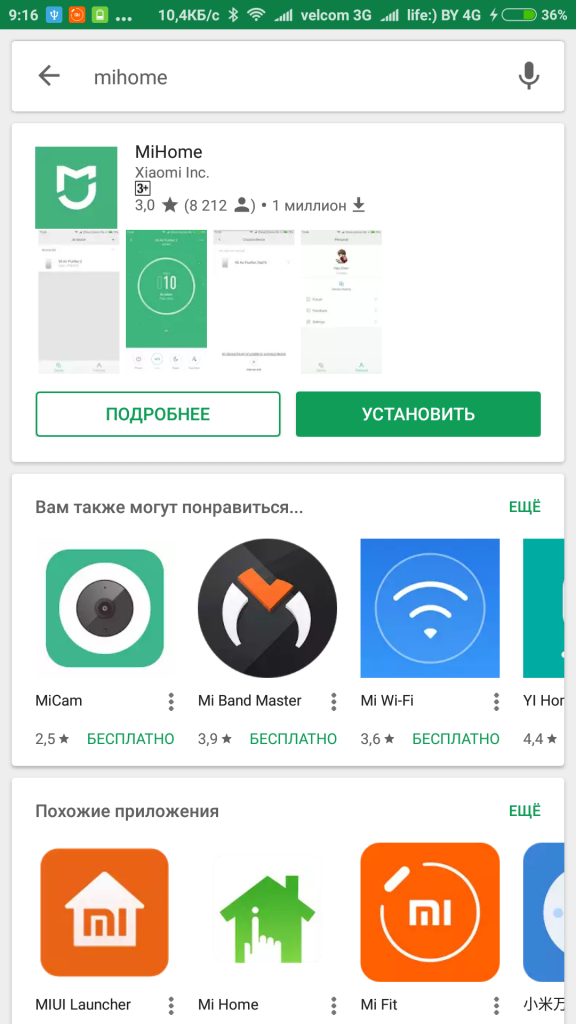
● Выбираем страну «Mainland China»;
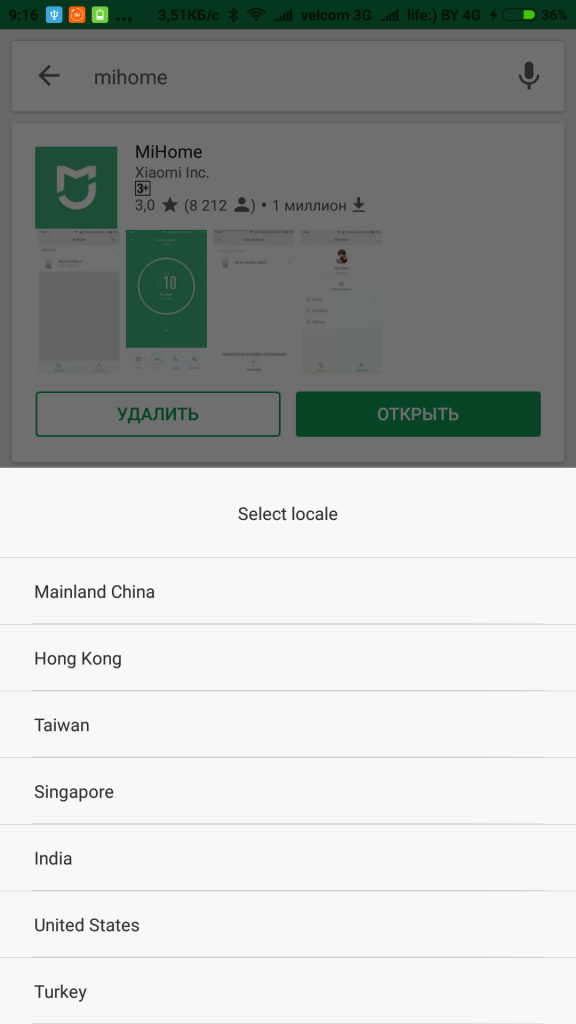
● После запуска программы, выполняем вход в Mi-аккаунт;
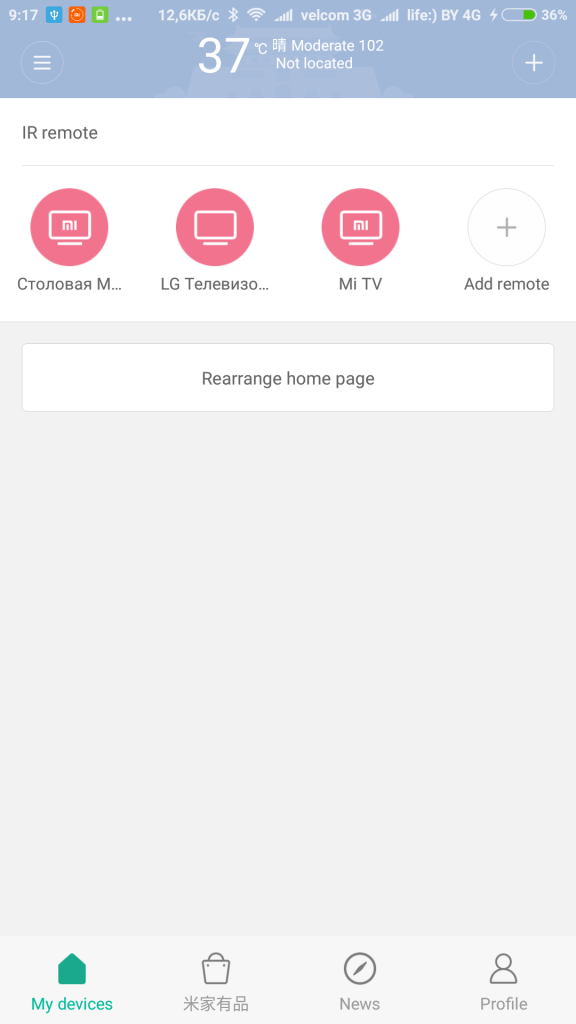
● Нажимаем «+» в правом верхнем углу и выбираем «All device»;
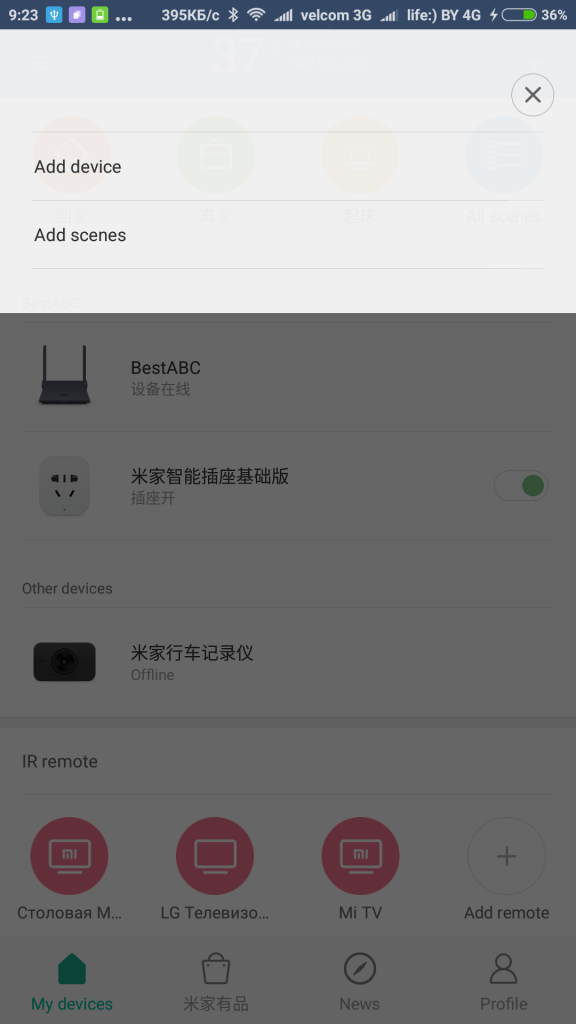
● Подключаем лампу к сети, путем удерживания кнопки включения около 7 секунд. После того, как устройство наладит связь, на корпусе загорятся светодиоды;
● Из списка выбираем устройство «Philips EyeCare …». Если оно не отобразилось, нажимаем кнопку «Scan» или «Add manually» и кликаем на девайс;
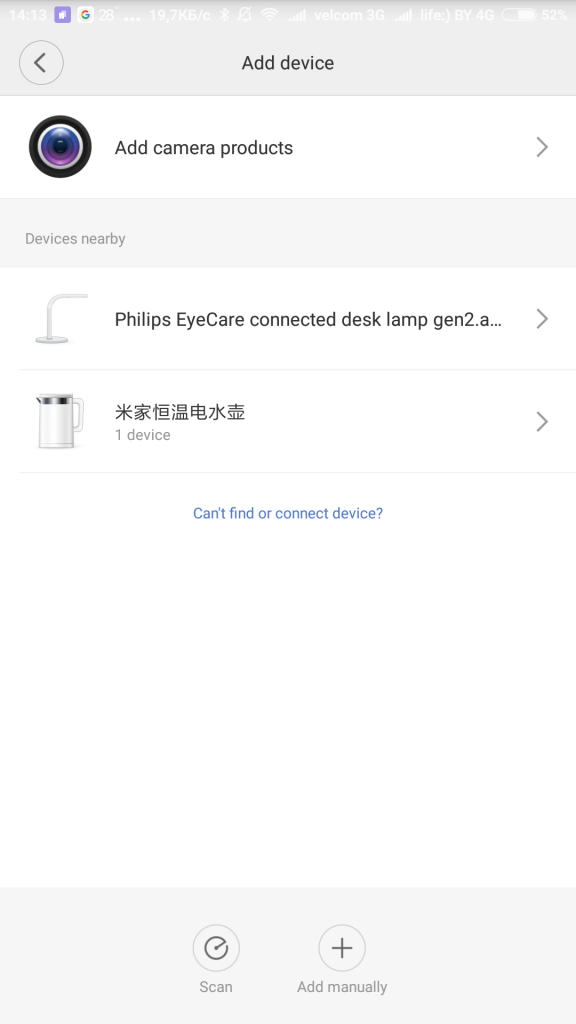
● Выбираем Wi-Fi сеть и при необходимости вводим пароль, после чего нажимаем «Next»;
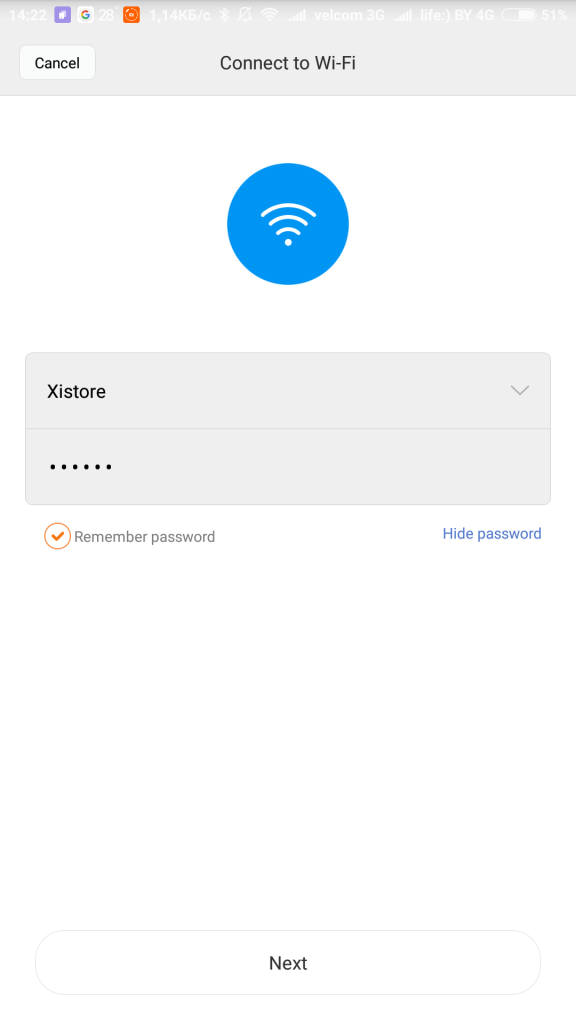
● Ожидаем процесса подключения лампы к сети и появления сообщения «Connected successfully», которое подтвердит соединение;
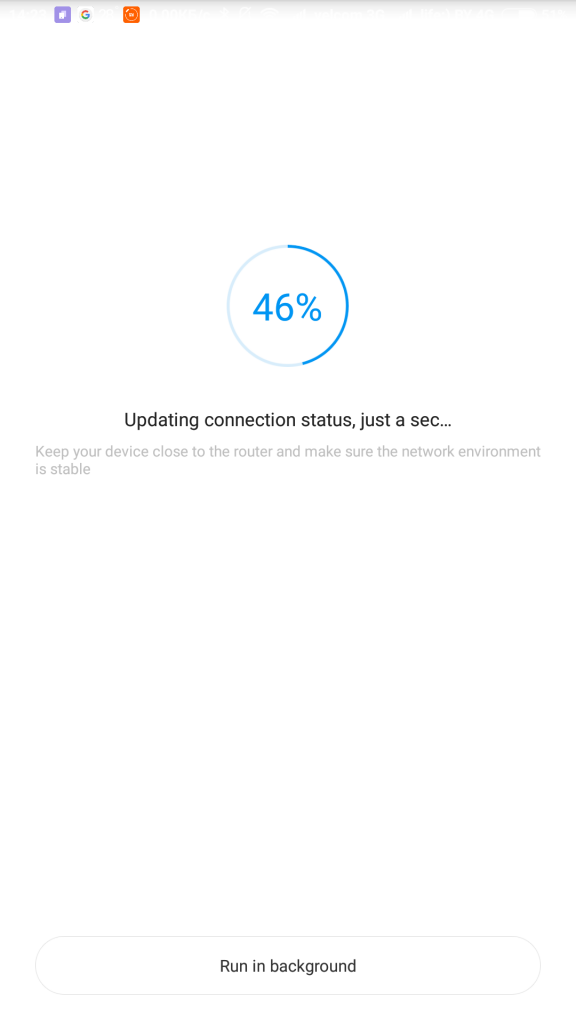
● Выбираем месторасположение лампы и нажимаем «Done»;
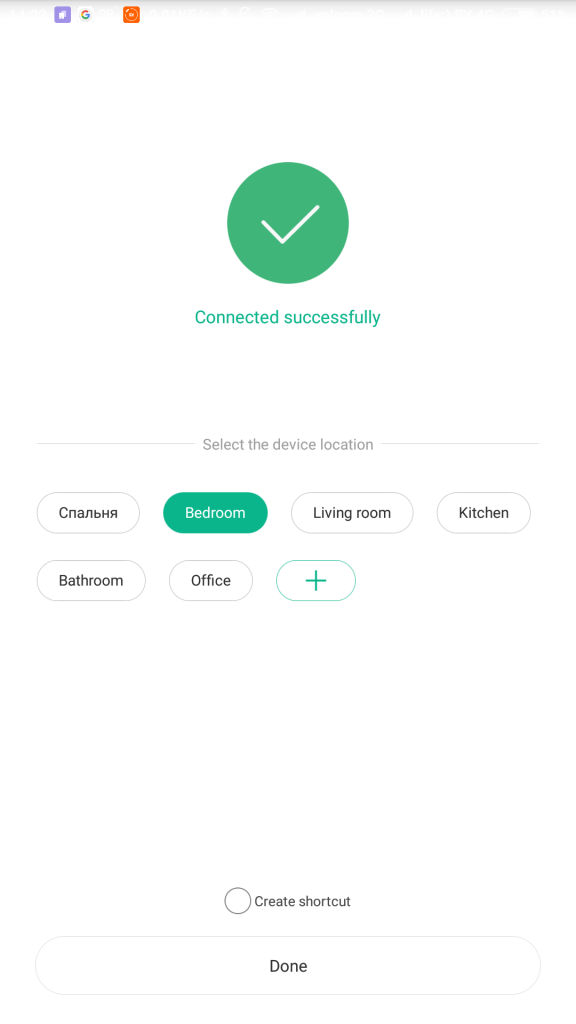
Сверху расположен процент мощности свечения лампы.
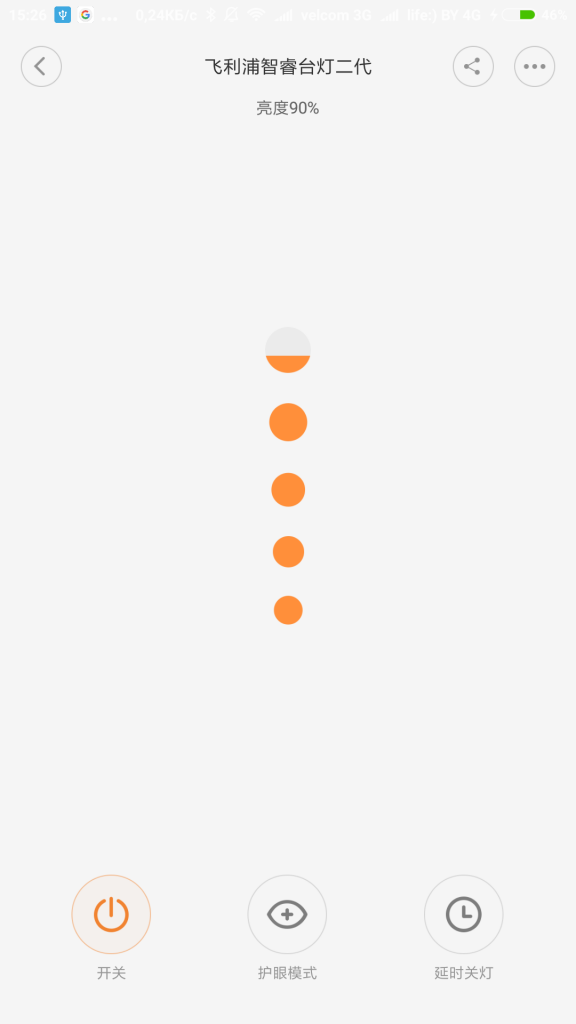
Внизу три кнопки управления:
1. Первая — отвечает за включение/выключение;
2. Вторая – регулирует режимы работы (детское чтение, взрослое чтение, использование телефона/компьютера);
3. Третья – отвечает за таймер выключения;
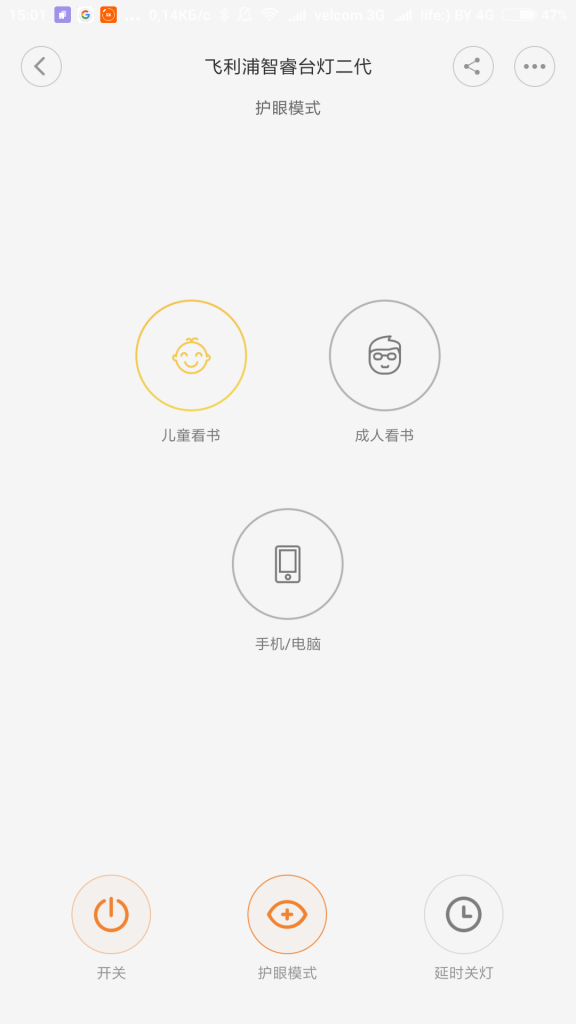
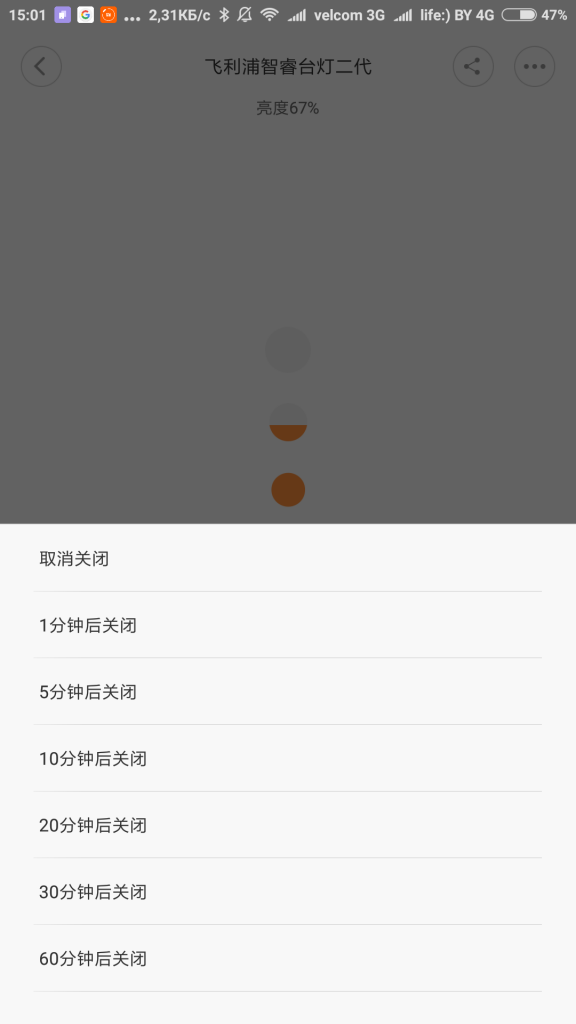
Три точки, которые располагаются вверху, вызывают выпадающее меню со следующими возможностями: установка лампы, установка таймера, сценарии работы, подробные настройки и справка.
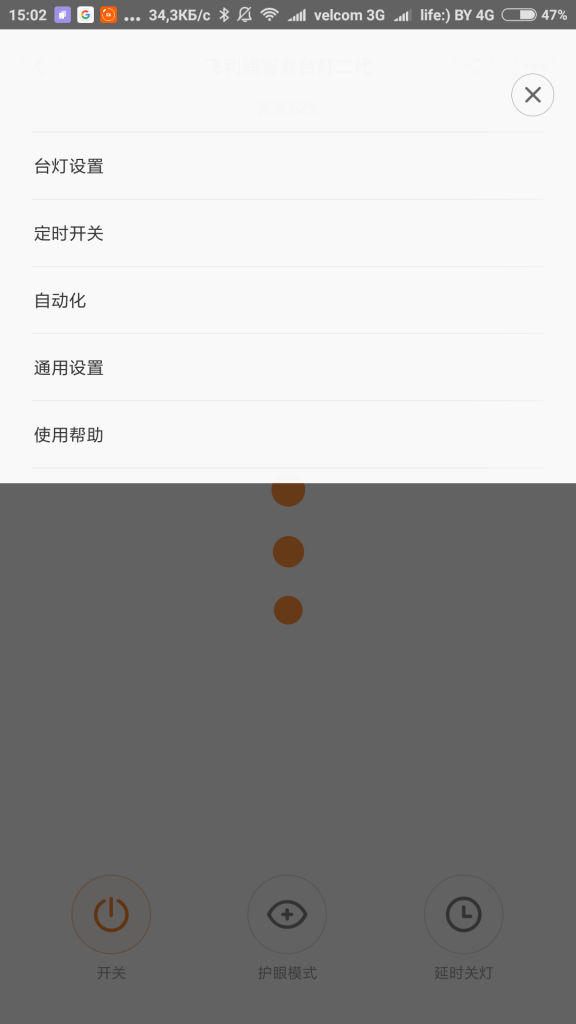
Пользуйтесь только качественными гаджетами вместе с Xistore!